Page 1
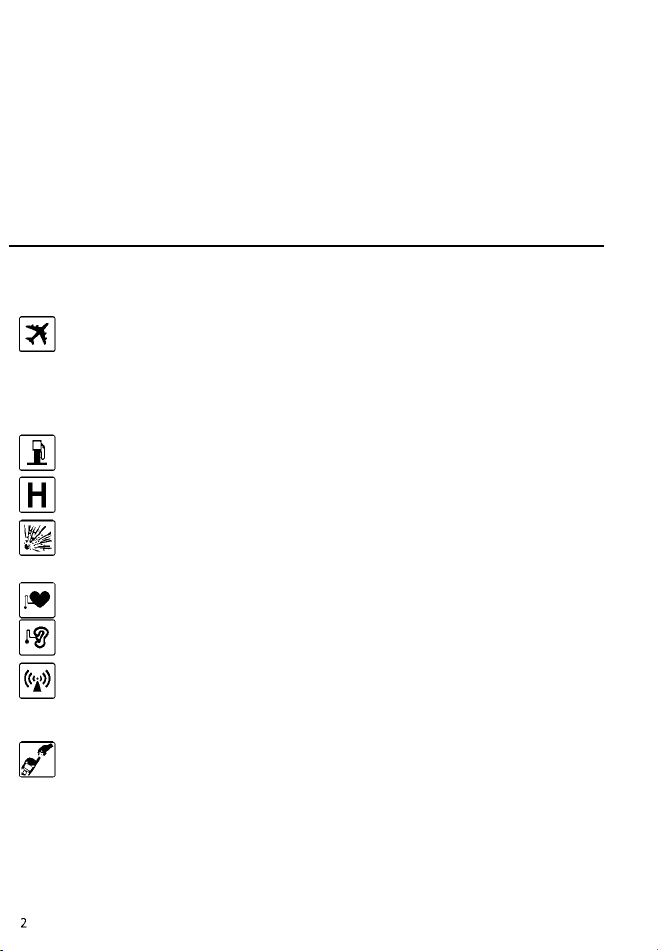
Введение
Вы приобрели двухдиапазонный мобильный телефон Trium Aria@ - наши
поздравления! Мобильный телефон, описанный в этом руководстве, предназначен для
использования в сетях GSM 900 и 1800. Услуги и сообщения дисплея могут зависеть от
Вашего оператора мобильной связи. Подобно другим видам радиопередатчиков, этот
мобильный телефон излучает электромагнитные волны и соответствует международным
правилам применения, если он эксплуатируется в нормальных условиях и в соответствии
с мерами безопасности, приведенными ниже и на страницах 12-14 и 18.
Общие меры безопасности
Важно следовать всем специальным инструкциям относительно использования
радиоаппаратуры, касающимся использования радиочастот и возможной интерференции.
Пожалуйста, следуйте приведенным ниже советам.
Выключите телефон и удалите батарею, когда Вы находитесь в самолете.
Использование мобильной телефонной связи в самолете может быть опасно
для работы бортовых систем самолета, разрушительно для сотовой сети и
является незаконным. Отказ от соблюдения этого положения может привести
к приостановке или запрету предоставления Вам услуг мобильной
телефонной связи, к судебному иску и т.д.
Выключите телефон, когда находитесь возле топливной заправки или около
легковоспламеняющегося материала.
Выключайте телефон в больницах и других местах, где может использоваться
электронное медицинское оборудование.
Учитывайте ограничения на использование радиоаппаратуры на топливных
склада», химических предприятиях или в местах проведения взрывных работ.
Существует опасность, связанная с работой телефонов вблизи плохо
защищенных персональных медицинских устройств, таких как слуховые
аппараты и эпектростимуляторы. Проконсультируйтесь со своим врачом или с
изготовителями медицинского устройства, чтобы определить, защищено ли
оно соответствующим образом.
Работа телефона вблизи другого электронного оборудования может также
вызвать интерференцию, если оборудование плохо экранировано.
Учитывайте предупреждения и рекомендации изготовителей.
Избегайте длительного контакта между антенной и Вашей кожей, когда
телефон включен.
Этот аппарат предназначен для использования только с прилагаемыми зарядными
адаптерами F2A-0033A, FZA-0034A, FZA-0035A, FZA-0036A, FZA-0037A или
FZA-0038A, настольным зарядным устройством FZA-0043A и автомобильными
комплектами FZA-0040A, FZA-0024A, FZA-0047A, FZA-0041A, FZA-0042A.
Использование любого другого зарядного устройства или адаптера лишит законной
силы гарантии, предоставляемые по данному аппарату, и может быть опасно.
3
Page 2
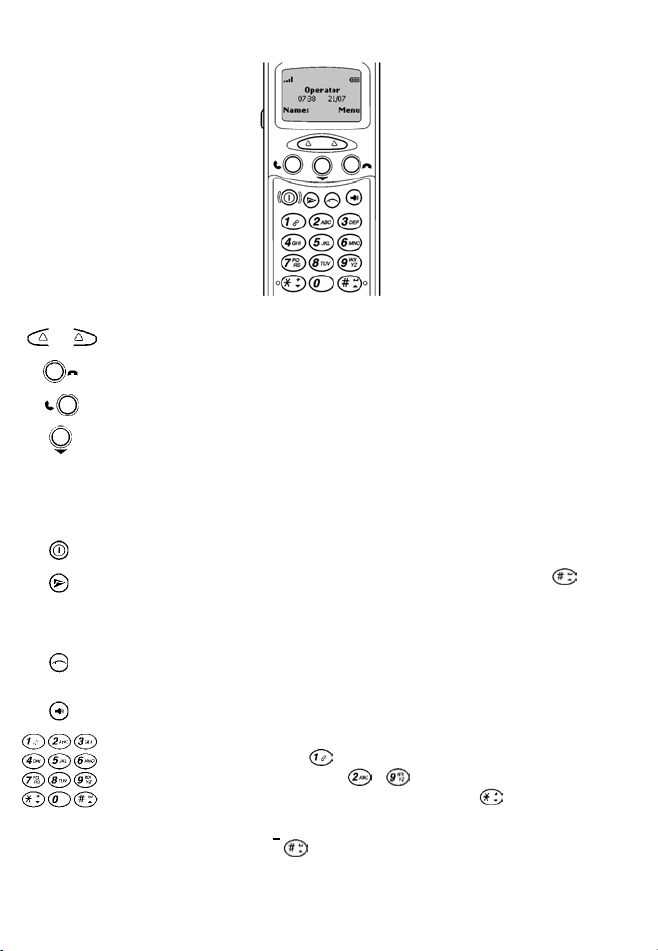
Расположение клавиш
Список клавиш
Функциональные клавиши или клавиши выбора.
Выполняют функции, обозначенные текстом над ними.
Клавиша Отбой. Нажмите для завершения или отмены вызова.
Краткое нажатие при работе с меню, выводит в режим ожидания.
Клавиша Вызов. Нажмите для вызова или ответа на вызов. Нажатие
в режиме ожидания повторно вызывает последний набранный номера.
Многофункциональная клавиша. В режиме ожидания выбирает
Сигналы вызова. При работе с меню, используется для прокрутки
вниз и для регулировки уровня. Кратковременно нажимайте для
пошаговой прокрутки или регулировки уровня. Нажмите и удерживайте
для непрерывной прокрутки. Также используется в режиме
редактирования для перемещения курсора по отображаемому тексту
или номеру.
Клавиша Вкл/выкл. Продолжительное нажатие включает/выключает
телефон.
Клавиша Опции. В режиме ожидания используется с клавишей
чтобы блокировать клавиатуру. В других случаях используется в
сочетании с другими функциями меню для сохранения, удаления,
редактирования, копирования, перемещения или вызова действия и
т.д.
Программируемая клавиша Trium. Может быть запрограммирована
как ссылка на наиболее часто используемую функцию. По умолчанию,
эта клавиша дает доступ к меню WAP-броузер.
Клавиша Громкость. Быстрый доступ к настройке громкости
различных тонов, используемых телефоном
Алфавитно-цифровые клавиши 0 - 9, * , # . Вводят цифры, символы
и знаки пунктуации. Клавиша
службы голосовой почты. Клавиши
для быстрого набора приоритетных номеров. Клавиша
удерживайте для ввода международного префикса «+», символа «р»
или символов маски «_». При работе с меню, используется для
прокрутки вниз. Клавиша используется вместе с функциональной
клавишей Опции, чтобы блокировать/разблокировать клавиатуру. При
работе с меню, используется для прокрутки вверх
,
, нажмите и удерживайте для вызова
- . Нажмите и удерживайте
, нажмите и
4
Page 3
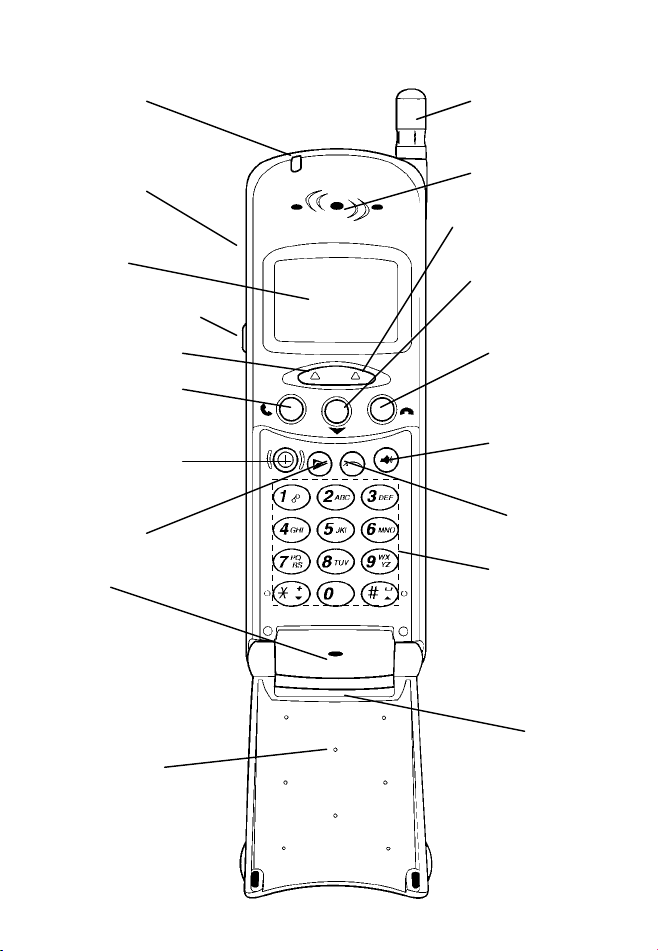
Обзор телефона
Светодиодный
индикатор
Индикатор вызова
и заряда батареи
Гнездо держателя
SIM-карты
Графический
дисплей
Гнездо для подключения
наушника
Левая функциональная
клавиша
Клавиша SEND (Вызов)
Вызов набранного
номера или выбранного
имени, ответ на вызов
Клавиша Вкл./Выкл.
Удерживайте нажатой для
включения/выключения
телефона
Клавиша Опции
Микрофон
Выдвижная антенна
Полностью выдвигайте
антенну при посылке и
приёме вызова.
Громкоговоритель
Правая функциональная
клавиша
Многофункциональная
Завершение вызова или
Клавиша громкости
Буквенно-цифровые
Ввод номеров телефонов
клавиша
Клавиша END
возврат в режим
ожидания
Клавиша Trium
(программируемая)
клавиши
и текста.
Флип
(откидная крышка)
откройте для работы с
буквенно-цифровой
клавиатурой.
Примечание: открытие
или закрытие крышки не
не отвечает и не
завершает вызов
подключения зарядного
Гнездо для
адаптера, кабеля
данных и
др. устройства
5
Page 4
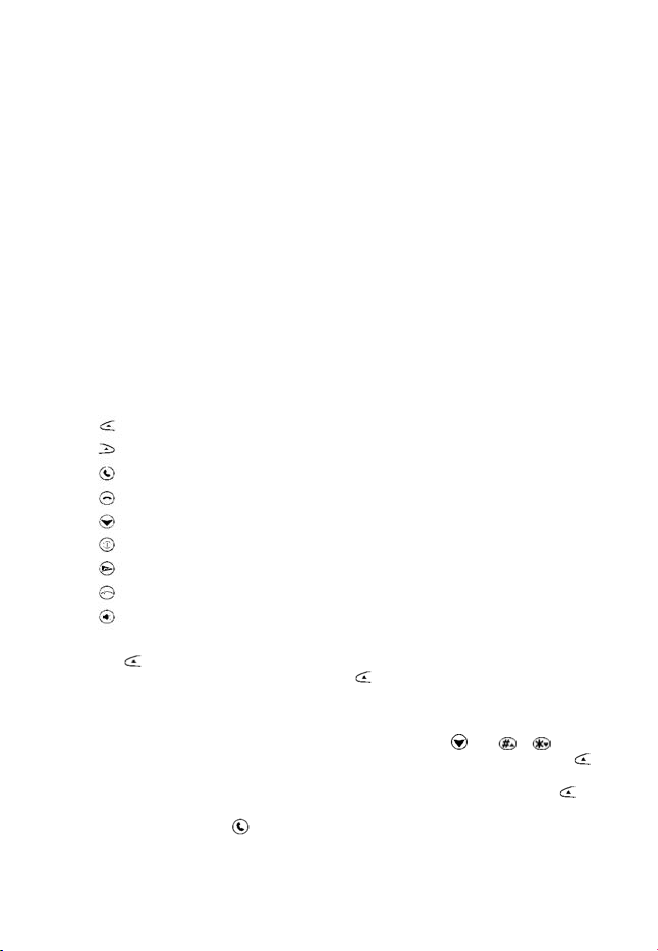
Использование этого Руководства
Пожалуйста, выберите время, чтобы прочитать это Руководство пользователя. Оно
содержит много полезной информации относительно Вашего телефона и о его
работе в сети. Сеть GSM теперь работает практически во всем мире и позволяет
Вам посыпать и принимать запросы в других государствах (это называется
роумингом) так, как если бы Вы были в своей родной стране. Некоторые функции,
включенные в это Руководство, называются сетевыми услугами и предоставляются
поставщиками услуг (операторами). Однако прежде, чем Вы сможете
воспользоваться или даже просто активизировать большинство из функций,
предлагаемых сетями, Вы должны подписаться на услуги, которые Вам требуются.
Для получения полного списка и объяснения сетевых услуг, пожалуйста,
проконсультируйтесь с Вашим оператором. Некоторые сети могут предоставлять
услугу передачи факсов/данных. Для использования этих услуг требуется
специальный комплект для Факсов/Данных (см. стр.76). Для более подробной
информации см. инструкцию, входящую в комплект для Факса/Данных или
проконсультируйтесь с Вашим оператором сети.
Использование клавиш для выполнения действий, описанных в
Руководстве
Чтобы облегчить для Вас восприятие этого Руководства, мы использовали
символы и выражения, которые нанесены на клавишах и появляются на дисплее:
означает правую функциональную клавишу
означает левую функциональную клавишу
означает клавишу Вызов
означает клавишу Отбой
означает многофункциональную клавишу
означает клавишу Вкл./Выкл
означает клавишу Опции
означает программируемую клавишу Trium
означает клавишу Громкость
Функция означает функциональную клавишу с соответствующим именем
Сообщение Слова, написанные в таком формате - это слова, появляющиеся
Выберите означает, что следует, используя клавишу или и , найти
Нажмите означает, что следует нажать соответствующую клавишу.
функции. Например, Имена
клавиши под словом Имена.
на дисплее.
нужный пункт в меню и подтвердить выбор нажатием Выбор
Например: выбрать Телеф. книгу - означает, что нужно найти
пункт меню Телеф. книга и подтвердить нажатием Выбор
Нажмите
означает, что следует нажать клавишу Вызов.
означает нажатие функциональной
.
.
6
Page 5
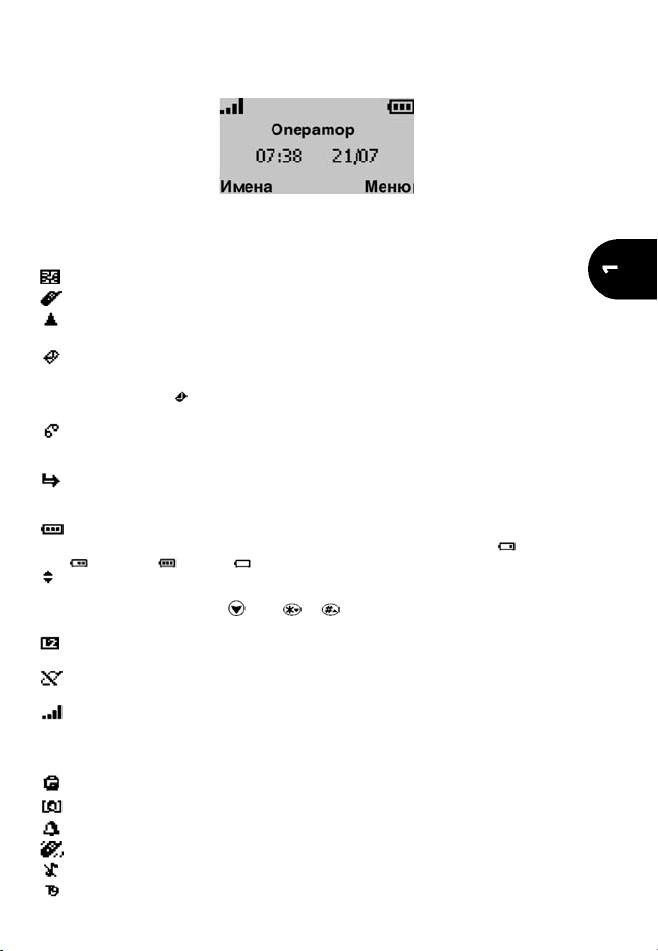
Графические индикаторы дисплея (Значки).
Графический дисплей имеет основную область, способную отобразить до
четырех символьных строк плюс одну строку специальных индикаторов дисплея значков. Эти значки используются для показа состояния телефона в
процессе работы с ним. Дисплей также показывает алфавитные символы и
номера, а кроме этого меню телефона и подсказки для пользователя.
Специальные значки, которые появляются на дисплее во время работы, имеют
следующие значения:
Используется память SIM-карты
Используется память телефона
Роуминг, Отображается, когда телефон вошел в чужую сеть мобильной
связи.
Система передачи коротких сообщений (SMS). Отображается, когда одно
или несколько коротких сообщений было получено и не прочитано. Этот
значок мигает
сохранить новые сообщения. Наличие этой функции зависит от сети.
Голосовая почта. Отображается, когда голосовое сообщение почты было
получено и сохранено центром голосовой почты. Наличие этой функции
зависит от сети.
Переадресация вызова. Указывает, что входящие вызовы постоянно
переадресовываются на другой номер. Наличие этой функции зависит от
сети.
Индикатор уровня батареи. Постоянно отображается для указания
текущего уровня заряда батареи. Имеется три уровня: низкий
и полный . Значок мигает, когда батарея почти разряжена.
Клавиши курсора. Эти значки видны при работе с меню и указывают, что
имеется больше пунктов меню, чем может быть отображено на дисплее, для
прокрутки используйте
быть несколько стрелок.
Линия 2. Указывает, что используется вторая линия. Наличие этой функции
зависит от сети и подписки.
“Неотвеченный” вызов. Указывает, что входящий вызов остался без
ответа.
Уровень мощности сигнала. Имеется четыре уровня. Индикатор
показывает мощность принимаемого сигнала. Чем больше полосок, тем
сильнее сигнал. Если ни одна сеть не доступна, то индикатор остается
пустым.
Блокировка клавиатуры. Значок указывает, что клавиатура заблокирована,
CUG. Указывает, что эта услуга активна.
Значок будильника.
Значок виброзвонка.
Звонок отключён. Все звуковые сигналы выключены.
Значок режима редактирования Т9.
, когда память сообщений SMS заполнена и не может
, средний
или и . Одновременно на дисплее может
7
Page 6
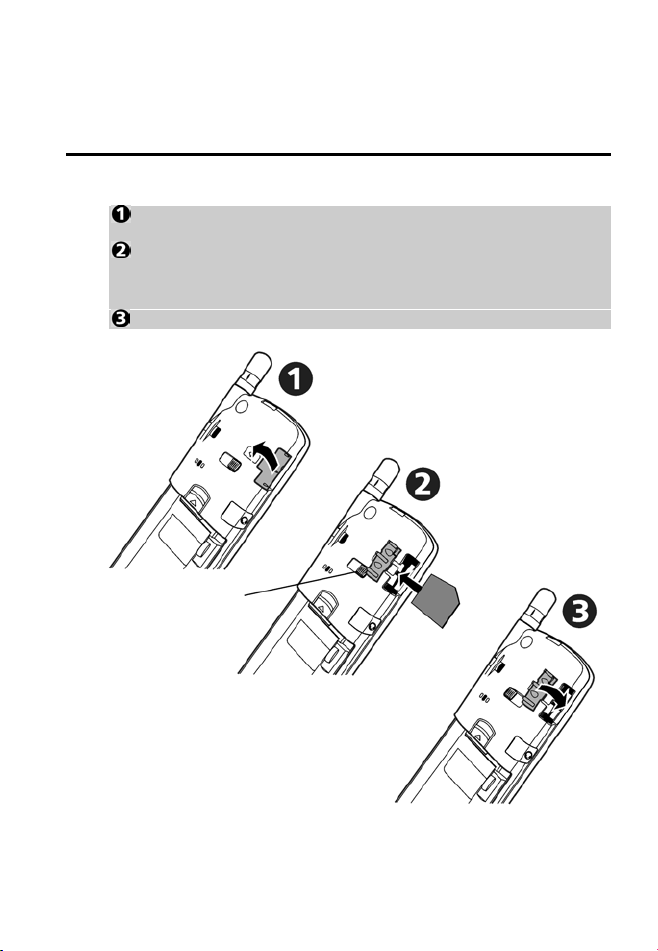
Начальные действия
Чтобы быстро ознакомиться с телефоном, следуйте приведенным ниже
простым шагам.
Подготовка к посылке первого вызова
Установка SIM-карты
• Распакуйте телефон, и вставьте SIM-карту в держатель.
Откройте защитную резиновую заглушку, закрывающую держатель
карты.
Аккуратно вставьте SIM-карту, как показано на рисунке, золотыми
контактами вниз и срезанным углом в правом верхнем углу.
Задвиньте SIM-карту в держатель (выталкиватель SlM-карты
сдвинется влево).
Верните защитную заглушку в прежнее положение
Выталкиватель
SIM-карты
Если SIM-карта была вставлена неправильно или повреждена, то появится
сообщение Check SIM! Удалите SIM-карту, проверьте, чтобы она была
правильно ориентирована, и вставьте ее обратно, как описано выше.
8
Page 7
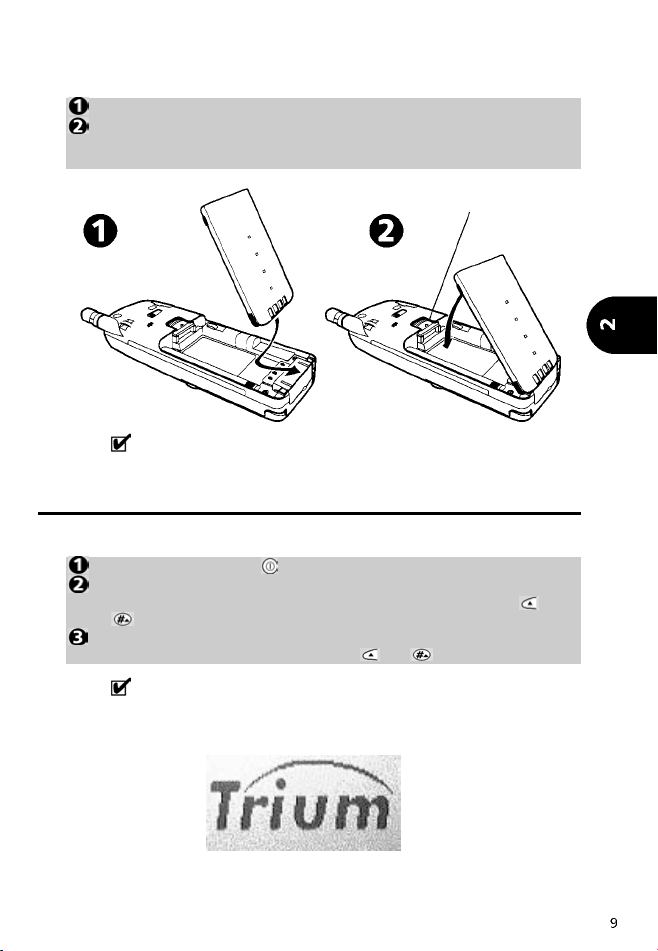
Установка батареи
Установите батарею, как показано ниже
Вставьте батарею в телефон, как показано на рисунке.
Опустите противоположный конец батареи и слегка надавите на него,
пока батарея не защелкнется. Проверьте, что батарея надежно
закреплена.
Защелка батареи
Если заряда батареи не достаточно для работы, то ее следует зарядить (см.
стр. 17).
Основные действия
Включение телефона
Нажмите и удерживайте . Вы услыш ите сигнал включения телефона.
Если Ваш телефон блокирован, появится сообщение Enter Lock Code:
введите четырехзначный код разблокирования и нажмите Ok или
.
Если Ваша SIM-карта защищена PIN-кодом, появится сообщение Enter
PIN: . Введите PIN-код и нажмите OK или .
Пожалуйста, обратитесь к страницам 13 и 60 для более подробной
информации относительно кода блокировки и PIN-кода.
На экране появится анимационный значок TRIUM.
9
Page 8
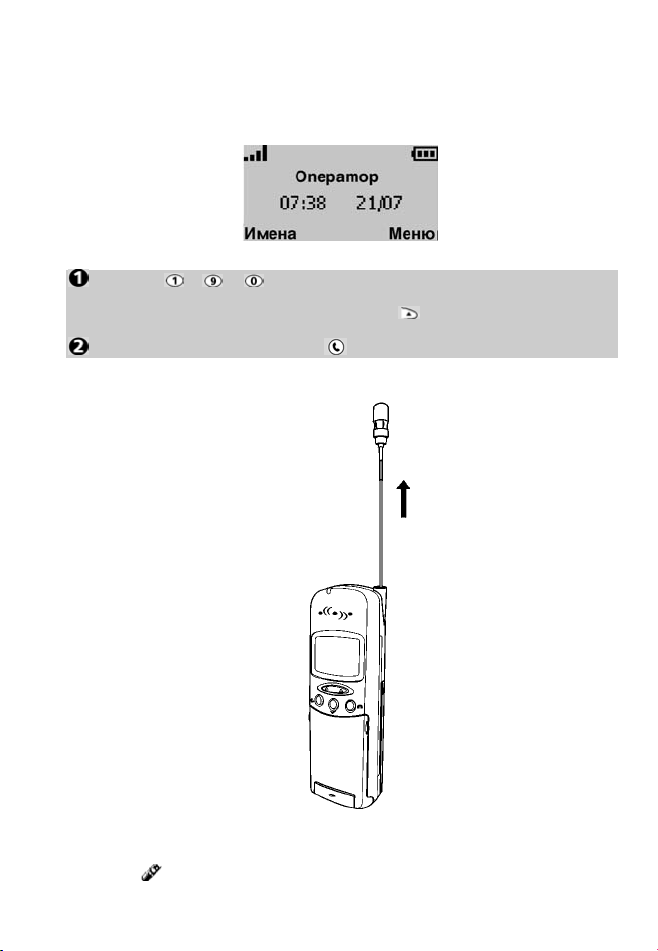
Дисплей в режиме ожидания.
Далее звучит звуковой сигнал регистрации, после чего появляется имя сети и/или
провайдера, время с датой, указатели уровня сигнала и заряда батареи и
надписи к функциональным клавишам Имена и Меню.
См. стр. 63 для изучения вопроса установки времени и даты.
Ниже приведен пример нормального дисплея в режиме ожидания:
Выполнение вызова
Нажимая - и введите номер вызываемого телефона, используя
цифровые клавиши (1-9 и 0). Максимум может быть введено 46 цифр.
Исправляйте ошибки нажатием Сброс . Удержание этой клавиши
очистит весь дисплей.
Чтобы выполнить вызов, нажмите .
Когда произойдёт соединение с абонентом, на дисплее появится таймер вызова.
Выдвинуть антенну
Выдвигайте антенну до щелчка.
Для лучшего качества связи
всегда полностью выдвигайте
антенну при посылке и приеме
вызова.
Прием вызова
Когда получен входящий вызов, телефон начнет звонить. Световой индикатор
вверху телефона станет мигать зеленым, и на дисплее появится мигающий
значок
соответствующим образом (см. меню Установки на стр.58) или находится в
“тихом” режиме.
. Подсветка также включится, если телефон был настроен
10
Page 9
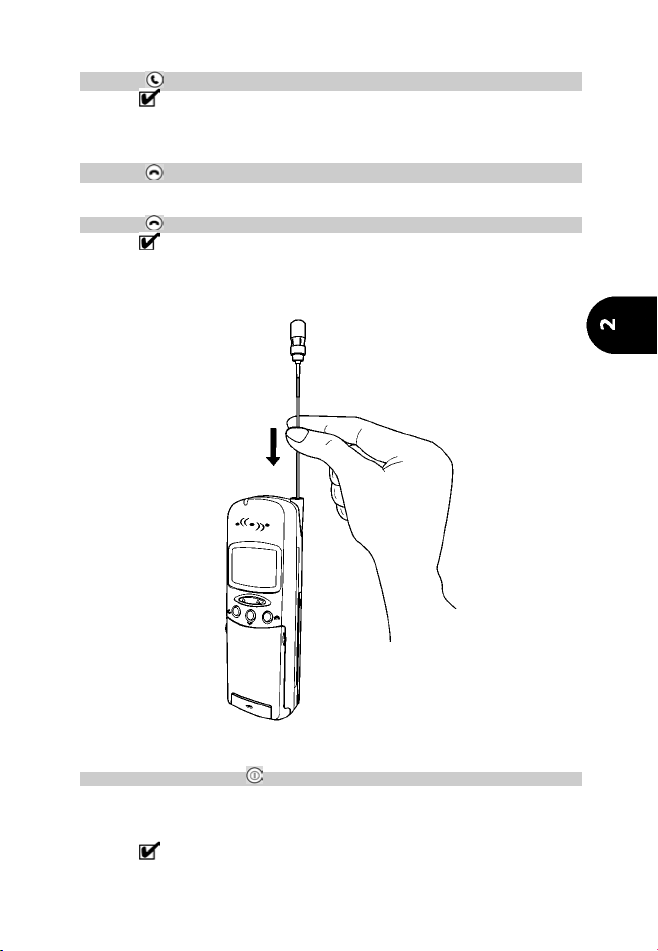
Чтобы ответить на вызов;
Нажмите
Чтобы отменить вызов и послать сигнал "занято" вызывающему абоненту
Нажмите
Если громкость звонка установлена в ноль (отключен) или телефон был
установлен в режим «вибрация», то звуковой сигнала вызова не будет.
Завершение разговора
Нажмите
Закрытие откидной крышки не завершает разговор. Подождите
несколько секунд или нажмите функциональную клавишу Exit для
возврата в режим ожидания.
Убрать антенну
Удерживайте антенну
ближе к основанию и
задвиньте ее до
щелчка. Если Вы
будете держать
антенну за её верхнюю
часть, то антенну
можно погнуть.
Выключение телефона
Нажмите и удерживайте
При выключении телефона прозвучит сигнал для подтверждения Ваших
действий. Во время выключения на дисплее появится анимационный
значок. Затем телефон выключится.
Выключайте телефон перед удалением батареи, иначе данные, которые
надо было сохранить на SIM-карте, могут быть потеряны. См. стр. 55
для более подробной информации относительно настройки Вашего
телефона.
11
Page 10
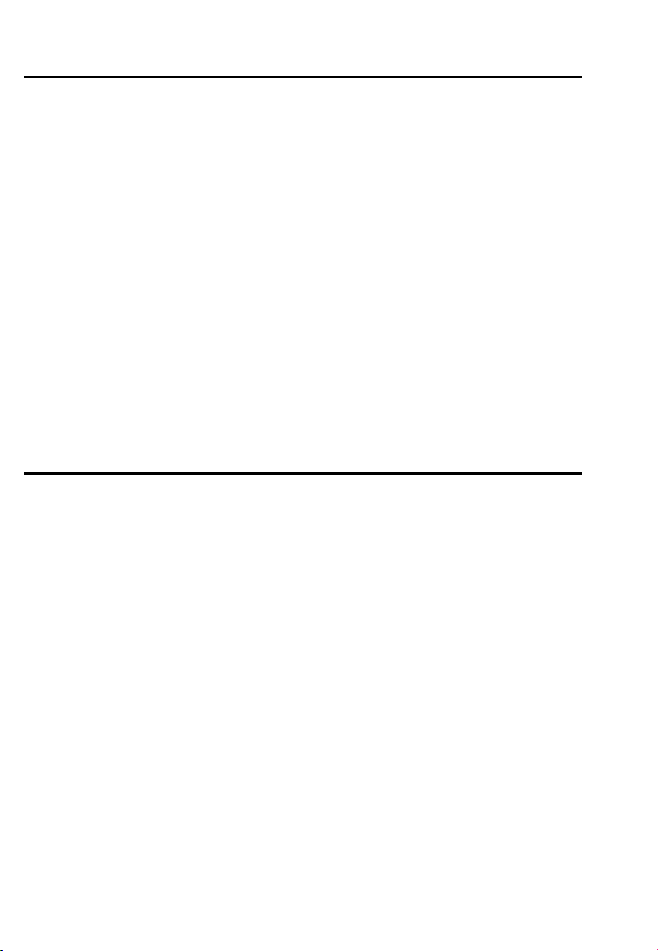
Информация о безопасной эксплуатации
Автомобиль
· Соблюдайте правила пользования радиосвязью в том районе, где Вы ездите.
· Дорожная безопасность превыше всего! Сосредоточитесь на управлении
машиной,
· Не пользуйтесь мобильным телефоном во время езды, если у Вас не
установлен автомобильный комплект handsfree. Остановитесь в безопасном
месте перед тем, как использовать телефон.
· Если ваш автомобиль оборудован корректно установленным автомобильным
комплектом, включающим "hands free", и Вам нужно поспать или принять
вызов, убедитесь, что это безопасно в настоящий момент. Используйте
хранящиеся в памяти номера, где это возможно, и сделайте процедуру
посылки вызова быстрой и стандартной.
· Неправильно установленный на автомобиле мобильный телефон может
влиять на функционирование электроники автомобиля, например,
блокировки тормозов или подушек безопасности. Избежать таких проблем
поможет установка телефона только квалифицированным персоналом.
Проверка защиты и функционирования электроники автомобиля должна
входить в процесс установки. При появлении сомнений в правильности
установки проконсультируйтесь с изготовителем.
· Не кладите телефон на пассажирское сидение, откуда он может упасть при
резком торможении или столкновения. Всегда используйте держатель.
· Использование фар автомобиля или автомобильного звукового сигнала в
качестве оповещения о входящем вызове на дорогах не разрешается.
Уход и техническое обслуживание
Ваш мобильный телефон включает в себя все последние разработки и
технические решения, поэтому с ним следует обращаться осторожно.
Приведенные ниже рекомендации помогут Вам с удовольствием пользоваться
телефоном много лет.
· Не подвергайте телефон воздействию высокой температуры или влажности,
· Не используйте и не храните телефон в местах с низкой температурой. Когда
телефон нагревается после включения до его нормальной температуры,
внутри него может сконденсироваться влага, которая может повредить
электронику,
· Не пытайтесь разбирать телефон. Он не содержит деталей, которые могут
быть сняты или разобраны пользователем самостоятельно.
· Не подвергайте телефон воздействию воды, дождя и не проливайте на него
напитки. Телефон не водонепроницаем.
· Не нарушайте режима эксплуатации телефона, не бросайте, не трясите
телефон, не стучите по нему. Грубое обращение может повреждать аппарат.
· Не применяйте для чистки телефона сильные химикаты или растворы.
Протирайте его только мягкой, слегка влажной тканью.
· Не помещайте телефон рядом с компьютерными дисками, магнитными
карточками или другими магнитными носителями. Телефон может разрушить
информацию, содержащуюся на дисках или карточках.
· Не подключайте к телефону несовместимые устройства. Использование
оборудования или аксессуаров, произведенных третьими лицами, не
уполномоченными компанией Mitsubishi Electric, лишает законной силы
гарантии на Ваш телефон и может быть опасно.
12
Page 11
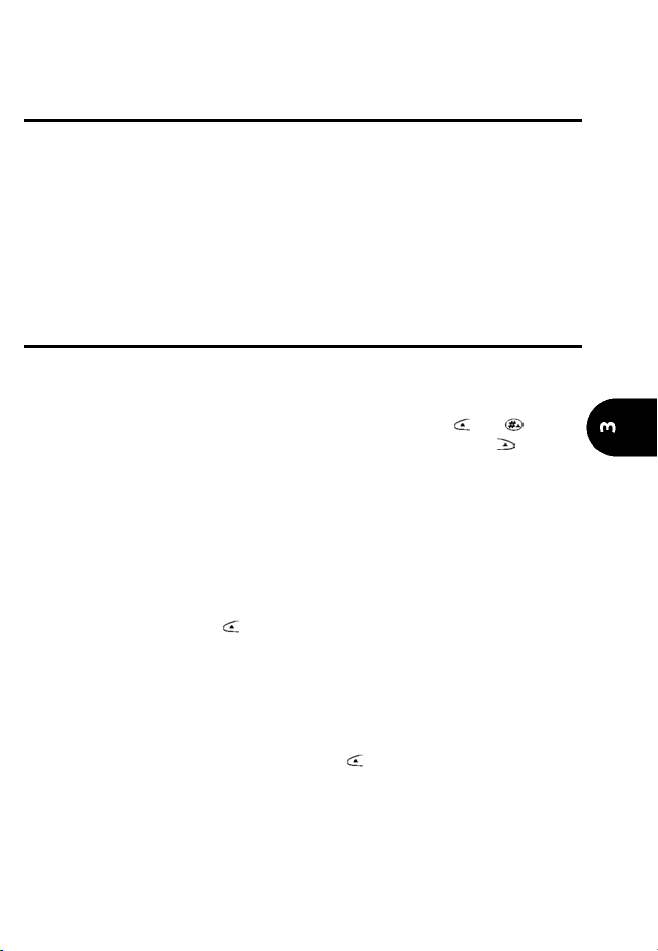
· Не удаляйте метки. Номера на них важны для сервисной поддержки.
· При наличии дефекта телефона (что маловероятно) свяжитесь с сотрудниками
сервис центра.
Ваша ответственность
Владение мобильным телефоном GSM предполагает Вашу ответственность за
него. Пожалуйста, относитесь к этому со вниманием, учитывая все местные
законы и указания, касающиеся использования мобильной связи. Телефон - не
игрушка, поэтому храните его вне досягаемости детей.
Постарайтесь запомнить коды блокировки телефона и SIM-карты, связанные с
его использованием.
Изучите использование функций защиты, чтобы уметь заблокировать телефон от
незаконного использования в случае, если телефон и/ипи SIM-карта утеряны или
украдены. Немедленно сообщите о случившемся своему оператору, чтобы
предотвратить незаконное использование телефона.
Если Вы не используете блокировку, выключайте телефон, и удаляйте батарею.
Защитные коды
Телефон и SIM-кapтa поставляются Вам с предварительно
запрограммированными кодами, которые защищают телефон и SIM-карту от
незаконного использования.
Когда требуется ввести любой из кодов, наберите его на клавиатуре (на дисплее
цифры будут отображаться в виде звездочек
Ошибочно введенная цифра может быть удалена нажатием Сброс
ввели неправильный код, то на дисплее появится соответствующее сообщение.
Коды, поставляемые с SlM-картой:
Коды PIN и PIN2 (4-8 цифр).
PIN (Персональный Идентификационный Номер) поставляется со всеми SIMкартами и защищает карту от незаконного использования.
Код PIN2, поставляемый с некоторыми SIM-картами, требуется для получения
доступа к определенным функциям телефона (таким как, например,
фиксированный набор), для которых требуется уже другой уровень защиты.
Если на дисплее появится сообщение Enter PIN: (Введите PIN), то введите
PIN-код и нажмите ОК
подряд SIM-карта будет блокирована и на дисплее появится сообщение SIM
Blocked. Enter PUK:. Чтобы открыть SIM-карту, Вам будет нужен код PUK
(Ключ разблокирования PIN), который можно получить только у Вашего
оператора.
. После ввода неправильного PIN-кода три раза
Коды PUK и PUK2 (8 цифр)
Код PUK поставляется вместе с SIM-картой и используется для
разблокирования блокированной SIM-карты. Когда телефон запросит ввод
кода PUK. введите код PUK и нажмите OK
сброс PIN-кода, Следуйте инструкциям на дисплее.
Код PUK2 требуется, чтобы разблокировать код PIN2.
*) и нажмите OK . или .
. Если Вы
. Телефон запросит команду на
13
Page 12
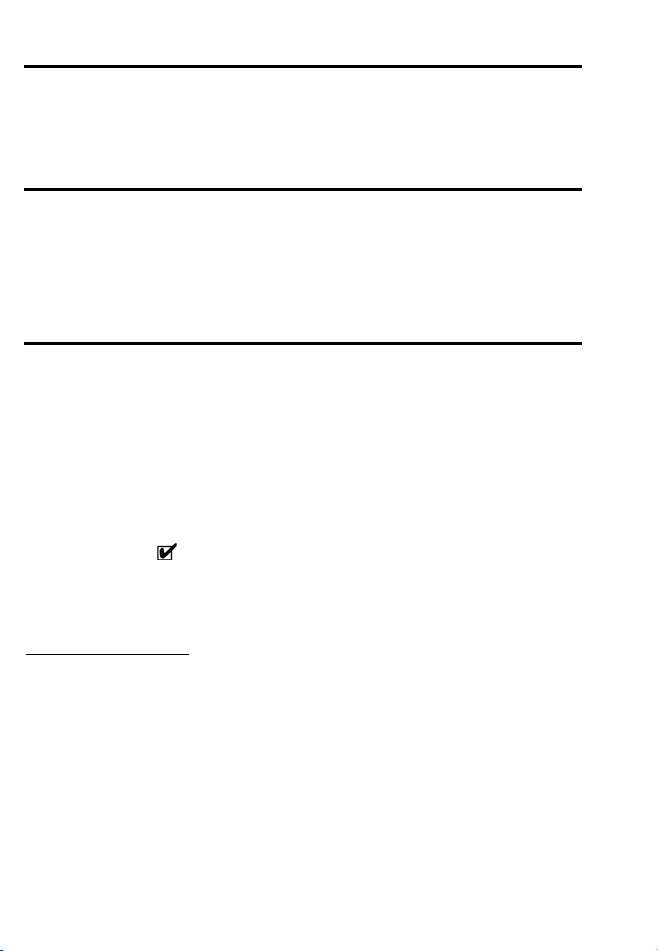
Код, предоставляемый оператором услуг телефонной связи
Пароль ограничения вызова (4 цифры)
Этот пароль используется для ограничения определенных типов вызовов,
посланных или принятых телефоном. См. стр.52 для большей информации по
этому вопросу.
Код, поставляемый изготовителем
Код блокировки телефона
Этот код при поставке установлен во все нули, и пользователь может
переустановить его. После того, как этот код изменен, телефон не может быть
идентифицирован изготовителем по телефону, См. стр.60 для более подробной
информации. Рекомендуется помнить эти коды и хорошо понимать, зачем
каждый из них нужен.
Экстренные вызовы
В Европе, если телефон поддерживает услуги GSM, экстренный вызов может
быть послан по стандартному Европейскому экстренному номеру, 112.
Экстренный вызов можно поспать, даже если телефон заблокирован PIN-кодом
или на нем установлен запрет вызовов. В некоторых странах для чрезвычайных
целей могут также использоваться местные экстренные телефоны, но для этого,
вероятно, потребуется действующая SIM-карта. Во время вызова экстренных
служб не забудьте предоставить всю необходимую информацию настолько
точно, насколько это возможно. Телефон может быть единственным средством
связи в критическом положении, поэтому не прерывайте вызов, пока Вам этого
не скажут.
Мобильные телефоны используют радио- и наземные линии связи,
которые не являются гарантированным средством связи в любых
условиях. Поэтому Вы никогда не должны полагаться исключительно
на беспроводные телефоны для надежной связи в критическом
положении.
Ненужная упаковка
Упаковка, используемая для этого телефона, сделана из перерабатываемых
материалов, и ей также нужно распорядиться в соответствии с национальным
законодательством по защите среды.
Пожалуйста, позаботьтесь отделить картонные элементы от пластмассовых и
корректно распорядитесь ими.
14
Page 13
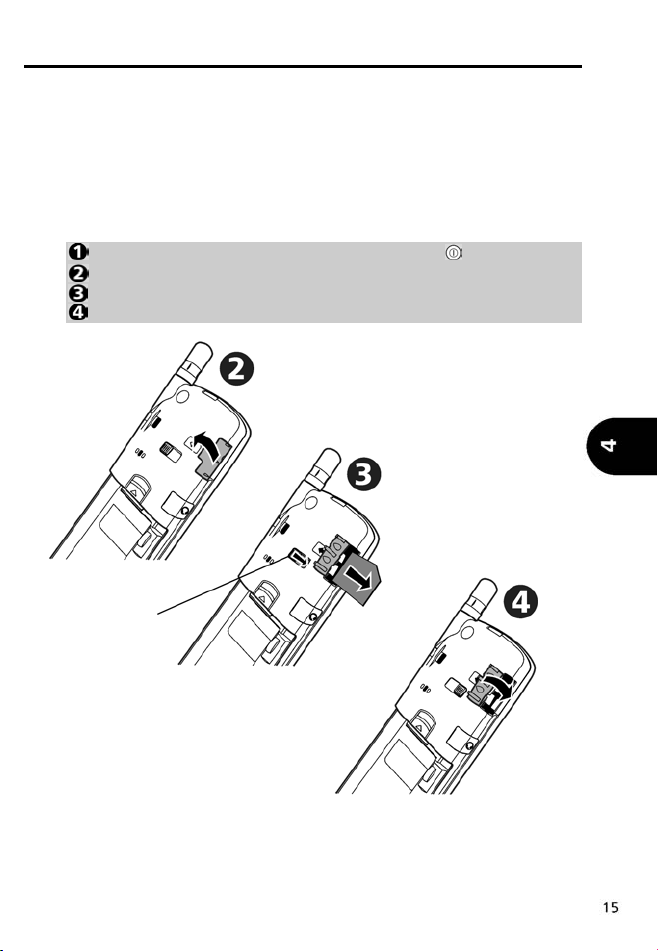
Подготовка телефона к работе
SIM-КАРТА
Прежде, чем Вы сможете использовать телефон, в держатель должна быть
вставлена действующая SIM-карта.
Если SIM-карта не вставлена или вставлена некорректно, то, при включении
телефона на дисплее появится сообщение Проверьте SIM-карту!
Установка SIM-карты
См. "Установка SIM-карты", на стр. 8.
Установка SIM-карты
Выключите телефон, нажав и удерживая клавишу .
Откройте защитный резиновый колпачок.
Нажмите выталкиватель SIM-карты вправо и выньте SIM-карту.
Верните защитный резиновый колпачок в прежнее положение
Выталкиватель
SIM-карты
15
Page 14
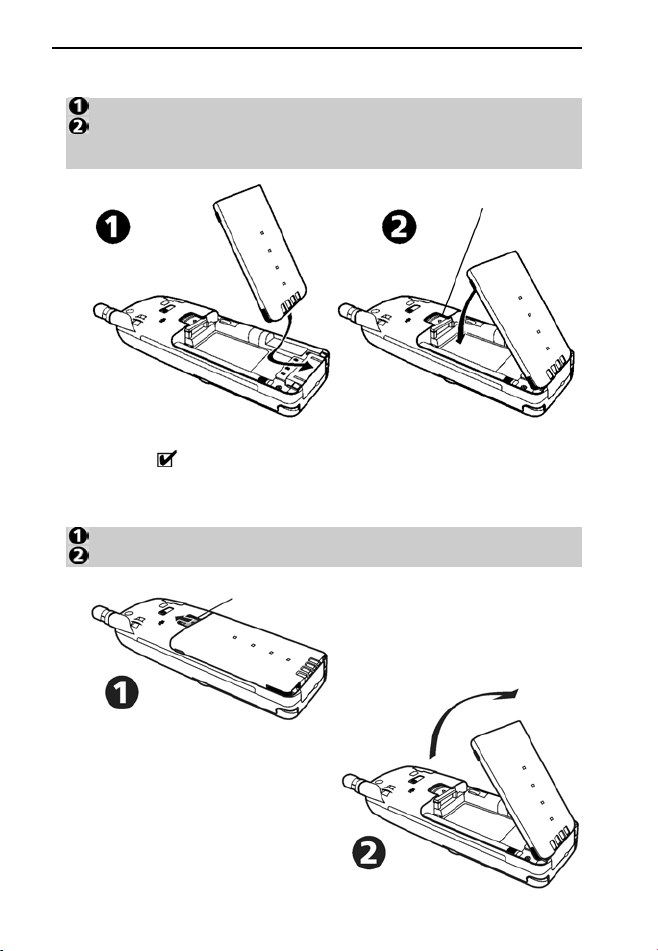
Батарея
Установка батареи
Установите батарею, как показано ниже.
Вставьте батарею в телефон, как показано на рисунке.
Опустите противоположный конец батареи и слегка надавите на него,
пока батарея не защелкнется.
Проверьте, что батарея надежно закреплена.
Защёлка батареи
Если заряда батареи не достаточно для работы, то ее следует
зарядить (см. стр. 17).
Удаление батареи
Нажмите на защелку крышки батареи, как показано ниже.
Поднимите верхний край батареи и снимите батарею
Защёлка батареи
16
Page 15
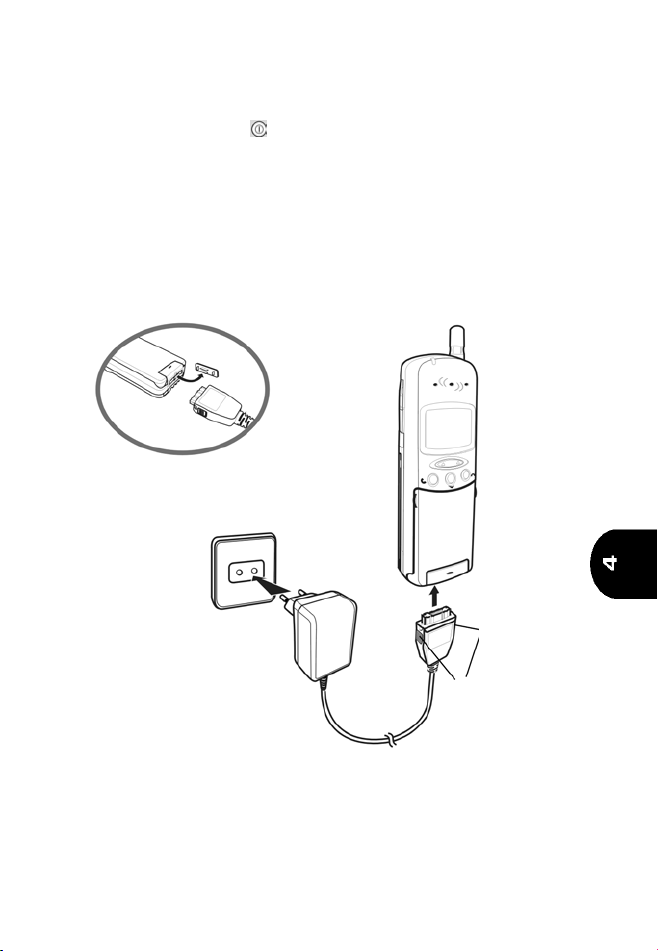
Предупреждение о разряде батареи
Когда заряд батарея падает до самого низкого уровня, на дисплее появляется
сообщение Low Battery! и прозвучит низкий сигнал предупреждения о разряде
батареи. Если Вы ведете разговор по телефону, завершите его и выключите
телефон, нажав и удерживая
Перезарядите батарею, как изложено ниже или замените ее на заряженную.
Обязательно выключайте тел ефон перед удалением батареи, иначе
данные, которые должны быть сохранены на SIM-карте, могут быть потеряны.
.
Зарядка
Чтобы гарантировать долгий срок работы Вашей батареи, перезаряжайте ее
только тогда, когда появится сообщение Low Battery! и прозвучит сигнал
предупреждения о разряде, Удалите заглушку в нижней части телефона и
присоедините зарядное устройство к телефону, как показано ниже.
Кнопки
Вставьте штепсель зарядного устройства в розетку электросети. Батарея
начнет заряжаться. Во время зарядки телефон может использоваться, но это
увеличит время зарядки.
17
Page 16

Индикаторы зарядки на выключенном телефоне.
Во время зарядки на дисплее отображается сообщение charging... Индикатор
горит красным цветом. Когда зарядка закончена, отображается сообщение
Battery full, и цвет индикатора изменится на зеленый.
Индикаторы зарядки на включенном телефоне
Во время зарядки на дисплее секции значка батареи будут непрерывно
мигать по очереди
значка батареи будут непрерывно светиться на дисплее. Индикатор не
используется для индикации зарядки батареи, когда телефон включен. Если
во время зарядки получен вызов, то индикатор будет быстро мигать зеленым
цветом.
Во время зарядки батарея может слегка нагреваться - это нормально После окончания зарядки отсоедините зарядное устройство от телефона
(см. ниже) и выньте штепсель из розетки.
Ниже приведены стандартные времена заряда батареи с использованием
адаптера (FZA-0034A)
Тип батареи Стандартное время заряда:
Батарея LP, FZ-2538A 1 час 30 минут
( ). Когда зарядка закончена, все три секции
Использование батареи и информация безопасности
Батарея может перезаряжаться сотни раз, но постепенно она стареет. Когда
время работы (в режиме ожидания и разговора) становится заметно меньше
нормального, значит, пришло время покупать новую батарею.
· Не оставляйте батареи, соединенными с зарядным устройством дольше,
чем необходимо, чрезмерный заряд сокращает жизнь батареи.
· Выключайте зарядное устройство из розетки электросети, когда оно не
используется.
· Не подвергайте батарею воздействию высокой температуры или влажности.
· Не бросайте батарею в огонь. Она может взорваться.
· Не кладите батарею вместе с металлическими предметами, которые могут
коротко замкнуть клеммы батареи (например, с ключами, монетами,
цепочками и т.д.).
18
Page 17

· Не бросайте батареи и не подвергайте ее сильным ударам.
· Не пробуйте разбирать батарею.
· Пользуйтесь только рекомендуемыми зарядными устройствами (см.
страницу 4).
· Если клеммы батареи загрязнятся, очистите их мягкой тканью.
· Батареи могут нагреваться при зарядке - это нормально.
· Старые батареи следует вернуть на место продажи или туда, где
использованными батареями смогут должным образом распорядиться. Не
выбрасывайте старые батареи вместе с бытовыми отходами.
Утилизация батарей
В соответствии с Европейскими законами по защите окружающей среды,
используемые батареи должны быть возвращены туда, где они были
проданы, их примут бесплатно. Не выбрасывайте батареи вместе с
бытовыми отходами.
19
Page 18

Основные операции
Включение телефона, дисплей в режиме ожидания и
выключение телефона
Включение телефона
Нажмите и удерживайте . Прозвучит звуковой сигнал включения.
Если телефон блокирован, то появится сообщение Enter Lock Code:.
Введите четырехзначный код и нажмите ОК или .
Если SIM-карта защищена PIN-кодом, появится сообщение Enter PIN:.
Введите PIN-код и нажмите OK или .
См. страницы 13 и 14 для более подробной информации относительно
PIN-кода и кода блокировки.
Появится анимация дисплея. Далее прозвучит звуковой тон регистрации,
после которого на дисплее появится имя сети и/или оператора услуг, время с
датой, указатели уровней сигнала и заряда батареи, а также
функциональные клавиши Имена и Меню.
Нормальный дисплей в режиме ожидания имеет вид:
В этом состоянии телефон готов принимать или посылать вызовы или
выполнять многие из действий, содержащихся в его списке функций. В
режиме ожидания нажатие
вызова или установить режим вибрации (см. стр. 56). Нажатие
доступ к регулировке громкости звонка, клавиш и тонов оповещений (см. стр.
57). Нажатие любой из цифровых клавиш
цифру на дисплей (См. также "Скоростной набор", стр. 40). Нажатие
наберет отображенный на дисплее номер, а нажатие остановит набор
номера или завершит вызов.
позволяет Вам отключить звонок входящего
- и (1 - 9 и 0) вводит эту
дает
Меню
Нажатие Меню в режиме ожидания позволяет Вам получить доступ к
главным параметрам и функциям телефона. Используйте
передвижения вверх и вниз по меню.
или и для
Имена
Нажатие Имена в режиме ожидания позволяет Вам получить доступ ко
всем сохраненным в телефонной книге записям, с теми же функциями, что и
при доступе через меню.
20
Page 19
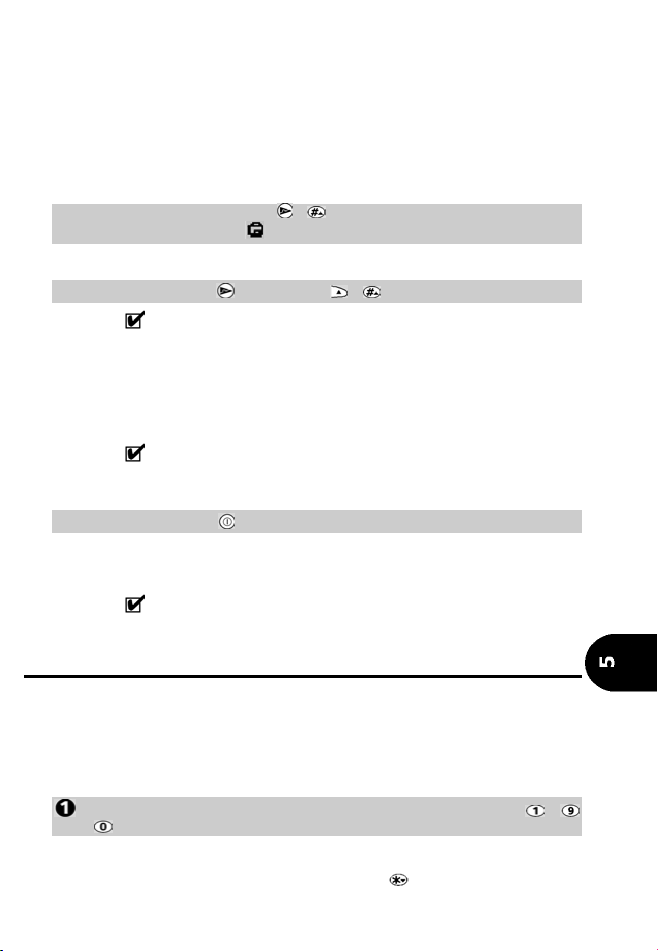
Блокировка клавиатуры
Включение блокировки клавиатуры предотвращает случайные вызовы или
случайное выполнение определенных действий, когда телефон находится в
кармане, портфеле или сумочке. Блокировка клавиатуры не препятствует
получению вызовов, на которые можно ответить обычным способом. После
завершения принятого вызова блокировка клавиатуры снова автоматически
включается.
Чтобы включить блокировку клавиатуры:
Нажмите одновременно клавиши и .
На дисплее появится значок .
Чтобы выключить блокировку клавиатуры:
Нажмите одновременно или Разблок. и .
См. стр. 55 для более подробной информации относительно блокировки
клавиатуры.
Работа подсветки
Подсветка обычно выключена. При нажатии любой клавиши подсветка
дисплея и клавиатуры включится на 10 секунд. При поступлении входящего
вызова подсветка включится и останется включенной в течение 10 секунд
после того, как на вызов ответили.
См. стр. 58 для более подробной информации относительно работы
подсветки.
Выключение телефона
Нажмите и удерживайте .
Прозвучит звуковой сигнал выключения, чтобы подтвердить Ваше действие.
Во время выключения появится анимация дисплея. Затем телефон
выключится.
Выключайте телефон перед удалением батареи, иначе данные, которые
должны быть сохранены на SIM-карте, будут потеряны.
Посылка и прием вызовов
Телефон может посылать и принимать вызовы только когда он включен,
разблокирован, в него вставлена действующая SIM-карта и он находится в
пределах зоны обслуживания сети GSM. Если телефон не может найти сеть, то
дисплей остается пустым.
Посылка вызовов
Введите нужный номер телефона, используя цифровые клавиши и (1 - 9 и 0).
Международные звонки могут дополняться префиксом 00 или +. Чтобы ввести
символ + перед номером, нажмите и удерживайте
.
21
Page 20
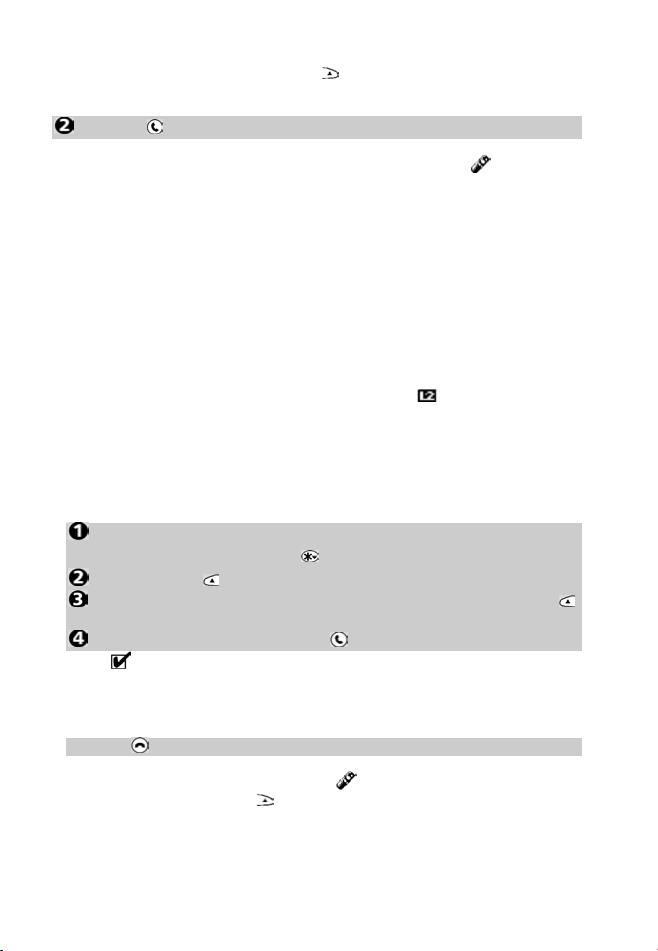
См. "Международные коды набора" на следующей странице, если Вы не
знаете код страны, куда Вы хотите позвонить.
Исправляйте ошибки, нажимая Сброс
весь дисплей. Может быть введено максимум 46 цифр.
Нажмите , чтобы вызов абоненту.
. Удержание этой клавиши очистит
На дисплее появится анимированный значок посылки вызова
будет выполнен и соединение с абонентом произойдёт, в динамике Вы
услышите звуковые сигналы вызова, и на дисплее будет отображен таймер
вызова. После ответа абонента продолжайте разговор нормальным образом.
· Сообщение Busy на дисплее указывает, что вызываемый абонент занят.
Если функция Автодозвон (Auto Retry) включена, то телефон снова
попытается позвонить (пожалуйста, обратитесь к Вашему оператору для
более подробной информации).
· Сообщение Not allowed (fixed dialing) на дисплее означает, что набранный
номер отсутствует в списке разрешенных звонков функции FDN фиксированный набор (пожалуйста, обратитесь к нашему web- серверу для
более подробной информации)
· Если набранный номер имеется в телефонной книге, тогда связанное с ним
имя вызываемого абонента появится на дисплее.
· Как только вызов был соединен, появится значок
услуга активизирована), обозначающий, что вызов использует эту линию (см.
стр. 48 для более подробной информации).
. Когда вызов
(Линия 2) (если эта
Международные коды набора
Если Вы желаете набрать международный номер и не знаете код страны, куда
Вы хотите позвонить:
Введите символ + на дисплей в качестве первого символа номера,
нажав и удерживая клавишу .
Нажмите Коды
Выберите нужную страну из списка 40 стран и нажмите Выбор .
После символа + появится правильный код нужной страны.
Добавьте номер набора и нажмите .
Символ + и код страны могут быть сохранены вместе с номером телефона в
телефонной книге.
Завершение вызова.
Нажмите .
Таймер вызова остановится, и значок
секунд или нажмите Выход
Примечание: закрытие откидной крышки не завершает вызов.
для возврата в режим ожидания.
исчезнет. Подождите несколько
22
Page 21
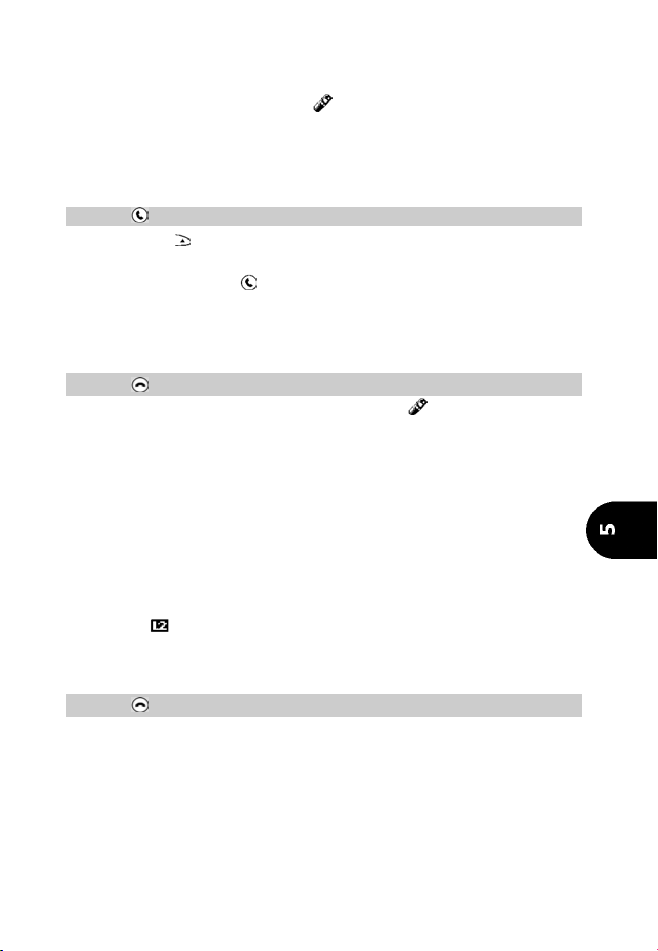
Прием вызова
Когда получен вызов, телефон начнет звонить. Индикатор в верхней части
телефона начнет мигать зеленым цветом, подсветка включится, и на
дисплее появится мигающий значок
в нуль (отключен) или в состояние Вибрация, то никакого звука слышно не
будет (см. стр.57 для получения информации о том, как установить тон
входящего вызова).
. Если громкость звонка установлена
Чтобы ответить на вызов:
Нажмите .
Нажатие Тихо
режим тишины и позволит Вам покинуть помещение, где соблюдается режим
тишины до нажатия Вами .
Примечание: закрытие откидной крышки не отвечает на вызов.
остановит звуковой сигнал вызова, переведя телефон в
Чтобы отклонить вызов и послать вызывающему абоненту сигнал
"занято":
Нажмите .
Если вызов принят, то на дисплее появится значок . Далее продолжайте
разговор, как обычно.
· Если номер вызывающего абонентов не может быть определен, то при
поступлении вызова на дисплее появится сообщение
не определён, а в течение разговора будет отображаться надпись
Вызов 1.
· Если номер вызывающего абонента определен, но отсутствует в
Справочнике, то он появится на дисплее. Если он хранится в
Справочнике, то вместо номера появится связанное с ним имя.
· Если вызывающий абонент установил запрет на определение своего
номера, то, при поступлении вызова, на дисплее появится сообщение
withheld number, а в течение разговора будет отображаться надпись
Вызов 1. Также появится таймер вызова.
· Значок
появится, если вызов получен по 2 линии (см. страницу 46
для подробностей).
Чтобы закончить вызов:
Нажмите .
Номер вызывающего абонента, если он определен, будет сохранен в файле
регистрации полученном вызовов (см. страницу 44 для более подробной
информации).
Примечание: закрытие откидной крышки не завершает вызов.
23
Page 22
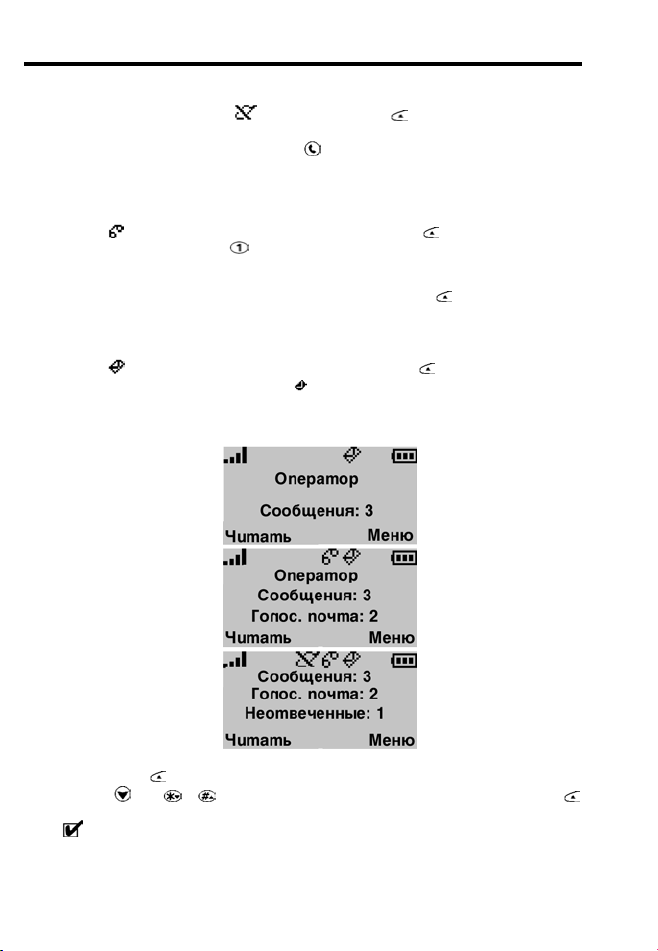
Оставшиеся без ответа вызовы, голосовая почта, сообщения SMS и
их индикаторы
· Если некоторые полученные вызовы остаются оставшимися без ответа, то на
дисплее появится значок
вызывавших абонентов (если они были определены), а также даты и времени,
когда вызов был получен. Нажмите
ответа вызовы будут сохранены в файле регистрации вызовов, оставшихся без
ответа (см. страницу 44 для более подробной информации).
· Когда Вы принимаете уведомление, что сообщение голосовой почты было
помещено в Ваш голосовой почтовый ящик, прозвучит сигнал оповещения, и
значок
сообщение, или нажмите для ускоренного набора номера Вашего Центра
голосовой почты (см. страницы 7 и 35 для более подробной информации).
Примечание: Если появится более одного индикатора (например,
Сообщения: 2 и Голос. почта: 1 ), то нажатие Читать
позволяющее Вам выбирать между пунктами (в нашем примере, между
Сообщения и Голос. почта).
появится на дисплее, Нажмите Читать , чтобы прослушать
. Нажмите Читать для просмотра номеров
для вызова номера. Оставшиеся без
: отобразит меню,
· Когда получено новое сообщение SMS, прозвучит сигнал оповещения, и
значок
входящие сообщения SMS. Если
крайней мере, одно полученное ранее сообщение, чтобы телефон смог
принять новое (см. страницу 40 для более подробной информации), Дисплей
покажет количество и тип сообщений:
появится на дисплее. Нажмите Читать , чтобы просмотреть
мигает, то Вам придется удалить, по
Нажмите Читать
Используйте
для чтения сообщения.
дата.
или и для просмотра типа сообщения и нажмите Выбор
Когда отображены два или три индикатора, с дисплея временно исчезают время и
, чтобы выбрать тип сообщения, которое нужно прочитать.
24
Page 23

Главные действия
Выбор номера из памяти телефона
Любой номер, сохраненный на SIM-карте или в памяти телефона, который может
быть вызван на дисплей, может быть набран
…из Справочника
Нажмите Имена для входа в Справочник.
Используйте или и для поиска требуемого номера.
Нажмите для набора номера.
См. стр. 36 для подробностей.
...из списка последних набранных номеров
Последние 10 набранных номеров хранятся в памяти телефона.
Нажмите для просмотра последних набранных номеров.
Используйте или и для поиска требуемого номера.
Нажмите для набора номера.
...из памяти регистрации вызовов
Последние 10 набранных номеров, номера последних 10 оставшихся без
ответа вызовов (если номера определены), и номера последних 10 принятых
вызовов (если номера определены), хранятся телефоном в меню памяти
регистрации вызовов.
Нажмите Меню . Выберите Вызовы.
Выберите Список вызовов.
Выберите Набранные, Неотвеченные или Принятые.
Используйте или и для поиска требуемого номера.
Нажмите для набора номера.
См. стр. 44 для подробностей
Последние набранные номера
Быстрый доступ к последним 10 набранным номерам может также быть получен
нажатием
.
В режиме ожидания, нажатие отобразит список последних набранных
номеров
Используйте или и для поиска требуемого номера.
Нажмите , чтобы позвонить по номеру из этого списка.
Последние набранные номера хранятся в памяти телефона, а не на SIM-карте.
25
Page 24

Быстрый набор
Любой номер, хранящийся на StM-карте, может быть "привязан" к клавишам
быстрого набора
Нажмите и удерживайте клавишу - (1 - 9). Номер будет вызван на
дисплей и набран, как обычно.
По умолчанию
получения более подробной информации относительно быстрого набора.
- (1-9).
всегда связана с номером голосовой почты. См. стр.40 для
Вибрирующий режим
Чтобы не тревожить окружающих людей, Вы можете отключить звуковой сигнал
оповещения о входящем вызове.
Включение
Нажмите . .
Выберите Вибрация, Вибрация и звонок или Вибр., затем звонок.
Значок
Вибрация и звонок или Вибр., затем звонок
появится на дисплее, когда включены режимы Вибрация,
Выключение
Нажмите . .
Выберите Звонок.
Если громкость звонка установлена в 0, то на дисплее появится
предупреждающее сообщение. См. также стр. 56,
Отключение микрофона
При необходимости микрофон может быть отключен, чтобы позволить Вам
конфиденциально совещаться с людьми, находящимися рядом с Вами, так,
чтобы абонент на противоположной сторона не слышал Ваш разговор.
Отключение микрофона
Во время разговора,
Нажмите и удерживайте .
Выберите Да.
Мигающий значок появится на дисплее.
Включение микрофона
Нажмите и удерживайте . Мигающий значок исчезнет, и
микрофон включится.
Микрофон автоматически включается при поступлении нового вызова.
26
Page 25

Регулировка громкости
Чтобы настроить громкость наушника во время разговора;
Нажмите и используйте либо Громк.- и Громк.+ , либо и
для увеличения или уменьшения громкости в пределах восьми
уровней, которые показаны на дисплее.
Подождите 2 секунды, чтобы вернуться в предыдущее окно дисплея.
См. также стр.57.
Посылка тональных сигналов DTMF
Сигналы DTMF используются для доступа к автоответчикам, ящикам голосовой
почты, автоматизированным банковским счетам и т.д. Эти сигналы - способ
связать пароль с номером обратного вызова.
Вручную
Чтобы послать индивидуальные сигналы DTMF непосредственно с
клавиатуры во время беседы,
Нажмите нужные клавиши.
Сигналы будут слышны в наушнике и будут немедленно посланы.
Автоматически
Чтобы послать последовательную строку сигналов DTMF во время
разговора:
Нажмите .
Выберите Авто DTMF.
Введите DTMF номера с дисплея либо непосредственно с клавиатуры,
либо из номера, хранящегося в Справочнике нажимая Имена .
Нажмите Ok и. после того, как сигналы будут посланы, появится
нормальный дисплей в режиме разговора.
DTMF сигналы не могут быть посланы, когда вызов находится на удержании.
Функция паузы
Номера телефонов и последовательность сигналов DTMF могут быть вместе
введены на дисплей или сохранены в памяти, если они разделены "паузой".
Пауза вводится между номерами нажатием и удерживанием
появится на дисплее. Любое количество пауз может храниться вместе с
максимум 20-46 символами (зависит от емкости SIM-карты и памяти телефона).
. Символ р
27
Page 26

Опции входящих вызовов
Откладывание и восстановление вызова
Чтобы отложить вызов во время беседы:
Нажмите .
Чтобы восстановить вызов,
Нажмите .
Чтобы сделать второй вызов, пока один вызов отложен:
Введите номер на дисплей. Нажмите , чтобы набрать номер.
После того, как второй вызов была соединен, нажмите для
переключения между двумя вызовами.
Чтобы закончить либо текущий вызов, либо отложенный вызов, нажмите
и выберите End active или End held в меню Опции. Оставшийся
запрос автоматически восстанавливается.
Нажмите , чтобы завершить оставшийся вызов.
Оба вызова могут быть завершены одновременно нажатием , или выбором
End all в меню Опции.
Альтернативный способ отложить, восстановить или послать второй вызов
во время разговора состоит в том, чтобы использовать
отображения меню функций, описанного выше. Пролистайте к требуемой
функции и нажмите Выбор
конференц-вызов", страница 29).
(см. также "Многосторонний вызов или
Ожидающий вызов, переключение между вызовами и
многосторонние конференц-вызовы
Ожидающий вызов
Ожидающий вызов - это сетевая функция, которая позволяет Вам принимать
второй входящий вызов, когда уже имеется один активный вызов. Это
означает, что Вы можете отложить активный вызов, пока Вы отвечаете или
посылаете второй вызов,
Чтобы включить или выключить услугу ожидающего вызова:
Нажмите Меню . Выберите Услуги GSM.
Выберите Call waiting.
Выберите Activate или Cancel. Через некоторое время (пока ваш запрос
посылается в сеть) на дисплее появится подтверждение Вашего запроса.
Нажмите Выход ; или , чтобы вернуться в режим ожидания.
для
Действия при получении второго вызова
Когда получен второй входящий вызов, Вы услышите "двойной звонок"; на
дисплее появится анимированный значок телефона, а также номер телефона
(если он определён). Нажмите либо , чтобы ответить на новый вызов и
отложить первый, либо Отмена
возвратить вызывающему абоненту сигнал "занято", нажмите
, чтобы отклонить входящий вызов и
, для
28
Page 27

переключения между двумя активными вызовами. Используйте и для
завершения одного или обоих вызовов, как описано выше.
Многосторонний разговор или конференц-связь
Эта функция дает Вам возможность устанавливать от 2 до 5 соединений
одновременно, причем все стороны могут слышать и говорить друг с другом.
Пошлите вызов и установите соединение обычным способом, нажав .
Введите другой номер на дисплей и нажмите . Первый вызов будет
отложен, а второй станет активным.
Нажмите для входа в следующее меню.
Опции Описание
Auto DTMF
Swap
Join
Mute/Unmute
End held
End active
End all
Private with
Hold/Retrieve
End one
Позволяет вводить строку DTMF только для активного
вызова
Переключение между активным и отложенным
вызовами
Соединение активного и отложенного вызовов с
образованием конференции
Включение/отключение микрофона
Завершение отложенного вызова
Завершение активного вызова и соединение с
отложенным
Завершение всех вызовов
Позволяет Вам выделить и конфиденциально
поговорить с одним из участником конференции, в то
время как остальные вызовы-участники откладываются
Откладывает или присоединяет конференц-вызов
Позволяет Вам выбрать и завершить один из вызовов,
входящих в конференцию
* Эти пункты меню Options появятся, если в конференц-связи участвует более
2 вызовов.
Во время конференц-связи дисплей будет подтверждать и показывать
действия, которые Вы выбрали из меню функций.
Для подписчиков дополнительной услуги линии (ALS) конференц-связь не
может быть организована между Линией 1 и Линией 2. См. стр. 55-63-
29
Page 28

Система меню MMI
Телефон содержит много функций и параметров, которые могут быть просмотрены
и введены через удобную систему меню.
Посредством Вашей SIM-карты телефон также может обнаружить и отобразить в
меню функции, на которые Вы подписаны у своего оператора услуг, также скрыть
функции, на которые Вы не были подписаны.
Доступ к меню
Для удобства, в режиме ожидания все номера телефонов, сохраненные в
Справочнике, могут быть просмотрены немедленно нажатием Имена
войти в Главное меню из режима ожидания нажмите Меню
и для поиска требуемой функции или параметра, Функции и параметры
выбираются нажатием Выбор
Выход
. Чтобы выйти из меню, нажмите и удерживайте Выход или нажмите
, если нет ни одного активного вызова.
. Чтобы вернуться в предыдущее меню, нажмите
. Используйте или
Карта меню
Имена Меню
Список имен
справочника на
SIM-карте и в
памяти
телефона
Услуги сети *
или /
Выбор
Сервис
Информация
. Чтобы
Голосовая почта
или /
Телефон. книга
или /
Сообщения
или /
Вызовы
или /
Выбор
Выбор
Выбор
Выбор
Вызов
Номер
Сигнал
Поиск
Сохранить
Ёмкость
Собственные номера
Фикс. набор
Принятые
Отправленные
Новое
Установки
Сигнал
Список вызовов
Таймеры вызова
Стоимость вызовов
30
Page 29

Услуги GSM
или /
Выбор
Перевод вызова
Ожидание вызова
Передача моего …
Приём идент.
Сеть
Запрет вызова
CUG
СВ сообщения
или /
Выбор
Вкл./Выкл.
Типы сообщений
Сигнал
Язык
Блок. клавиатуры
Выбор
Установки
или /
Язык
Звуковые сигналы
Дисплей
Кнопки
Автомат. Функции
Безопасность
Время и дата
Исходные установки
Органайзер
или /
Дневник
или /
Выбор
Выбор
Блокнот
Конвертер валют
Будильник
Автовыключатель
Календарь
Новое событие
Удалить стар. событ.
Просмотр событий
Калькулятор
или /
Игры
или /
WAP-броузер
Выбор
Выбор
Reshape
Push
Опции
Старт
Закладки
Перейти на URL…
Установки
* Наличие и вид пунктов меню выделенных курсивом, зависят от Вашей подписки и Услуг,
предоставляемых Вашим сетевым оператором
31
Page 30

Ввод текста
Некоторые параметры и функции, например, сохранение имен в памяти или
посылка текстовых сообщений SMS, требуют умения вводить и редактировать
текст на дисплее. На дисплее этот режим обозначается символом
режиме ввода строчных букв и буквенные символы могут быть введены или отредактированы непосредственно с клавиатуры. Доступные символы, в зависимости от языка,
показаны ниже:
Клавиша Символ
Нижний регистр
a b c 2 A B C 2
d e f 3 D E F 3
g h I 4 G H I 4
j k l 5 J K L 5
m n o 6 M N O 6
p q r 7 P Q R 7
t u v 8 T U V 8
w x y z 9 W X Y Z 9
Кратковременное нажатие изменяет следующую букву с
верхнего регистра на нижний или наоборот
Нажатие с удержанием изменяет все следующие буквы на
Кратковременное нажатие вводит пробел, нажатие с
удержанием дает доступ к специальным символам.
в режиме ввода заглавных букв. Текст и
Верхний регистр
1 . , - ‘ @ : ?
00
верхний или нижний регистр
в
кратковременное нажатие перемещает курсор на одну
позицию вправо. Нажатие с удержанием перемешает курсор
следующей стоке
Переключение между режимами ввода текста Multilap /
Multipress и T9
Имеется два метода ввода текстовых символов и номеров на дисплеи. Это
методы Multitap и Multipress или более быстрый интуитивный метод,
называемый вводом текста T9, который требует меньшего количества нажатий
клавиш.
к
32
Page 31

Метод Multitap / Multipress (Множественных нажатий)
Это - метод по умолчанию. Кратковременное нажатие любой клавиши
отобразит первый символ, связанный с этой клавишей, а также покажет все
другие доступные символ в верхней части дисплея.
Чтобы ввести текст или цифру номера, несколько раз нажмите клавишу с
требуемым символом пока он не появится на дисплее.
Длительное нажатие любой клавиши непосредственно введет цифру номера,
соответствующую этой клавише. Если два символа находятся на одной и той
же клавише, подождите, пока дисплей в верхней части дисплея очистится или
нажмите
Исправляйте ошибки кратковременным нажатием Сброс
нажатие этой клавиши удалит весь текст.
Используйте
вставить символ или сделать исправление.
Длительное нажатие
расположенным более чем на 3 страницах. Просмотрите и выберите символ
следующим образом;
Чтобы выбрать и вставить символ в текст:
В этом примере нажатие выберет ) и вставит его непосредственно в
Пример
Для ввода на дисплей слова 'Card',
; перед нажатием той же самой клавиши снова.
. Длительное
для установки курсора в нужную позицию в тексте, чтобы
дает доступ к 22 специальным символам,
Символы на дисплее располагаются как клавиши - на
клавиатуре.
текст.
Используйте или для перелистывания на следующую страницу,
· Нажмите Меню
· Выберите Новое. Выберите Сообщение.
· Нажмите и удерживайте
три раза. На дисплее появится символ С,
· Подождите, пока доступные символы не исчезнут с дисплея, нажмите и
удерживайте
нажмите
· Кратко нажмите
· Кратко нажмите
теперь введено на дисплей.
· Нажмите , чтобы выйти из этого примера.
и выберите Сообщения.
, пока не появится . Кратко нажмите
, пока на дисплее на появится . Кратко
. На дисплее появится а.
три раза. На дисплее появится r.
один раз. На дисплее появится d. Слово Card
33
Page 32

Ввод текста T9
Нажатие переключает режимы ввода текста Т9 и Multitap. Действия при
вводе текста в режиме Т9:
Нажмите клавишу с требуемым символом только один раз. Не
прекращайте ввод, если нужный символ не появился немедленно.
" Активное" слово изменяется, по мере ввода, поэтому набирайте
слово до конца.
Если ваше слово не появилось на дисплее, нажмите для вывода
на дисплей других подходящих слов.
Если ваше слово не распознано, нажмите для переключения в
режим Multitap и завершите слово.
Используйте , для перемещения курсора в нужное место текста,
Советы и действия
Пример
Введите слово “card” на дисплей,
· Нажмите Меню
· Выберите Новое. Выберите Сообщение.
· Нажмите
· Нажмите
· Нажмите
· Нажмите
· Нажмите . На дисплее появится case.
· Если отображенное слово - не то, которое Вам нужно, нажмите
· Нажмите Выход
чтобы вставить символ или делать исправления.
Клавиша Действие
Переключение верхнего/нижнего
регистров
Сброс
Продолжительное
нажатие
и выберите Сообщения.
, пока на дисплее не появится .
. На дисплее появится а.
. На дисплее появится са.
. На дисплее появится саг.
раз, сколько нужно, чтобы появилось слово card.
режим ожидания.
Удаление
Номера
Пробел
Другое подходящее слово
Быстрая пунктуация
Переключение между методами ввода
Т9 и Multitap
или , чтобы выйти из этого примера и вернуться в
столько
34
Page 33

Описание меню функций и настроек
Сетевые службы
Ваш сетевой оператор может предоставить дополнительные услуги и контактные
номера телефонов. Эти услуги и номера телефонов будут сохранены на Вашей
SIM-карте и, если они доступны, то они изменят меню телефона. Данные пункты
меню будут находиться в подменю Службы. в начале меню (свяжитесь с Вашим
оператором сети для подробной информации).
Имеется три возможных пути, которыми оператор может предоставлять эти
добавленные услуги и контактные номера телефонов:
Набор приложений инструментария SIM-карты
Автоматический способ предоставления услуг, связанных с Вашей сетью, а
не с Вашим телефоном. Эти услуги будут зависеть от SIM-карты,
SDN номера, хранящиеся на SIM-карте
На SIM-карте может быть сохранено до 32 номеров, которые не могут быть
изменены пользователем.
Информационные номера
Список или меню, позволяющее Вам вызвать сетевые или информационные
службы, предлагаемые Вашей сетью.
Некоторые операторы могут предоставить две из вышеупомянутых услуг на
одной SIM-карте. В этом случае, в подменю Службы главного меню появятся два
пункта: Набор приложений или Информационные номера.
Речевая почта
Ваш оператор сети может предоставить услугу речевой почты, которая работает
подобно автоответчику. Свяжитесь с Вашим оператором сети для подробностей.
Сохранение номера Центра речевой почты
Если ваша SIM-карта не содержит номера Центра речевой почты, то он
должен быть сохранен вручную:
Нажмите Меню . Выберите Голос. почта.
Выберите Номер. На запрос введите номер вручную или вызовите из
ячейки памяти.
Нажмите ОК для подтверждения правильности Вашего ввода.
Нажмите Выход , чтобы вернуться в предыдущий дисплей, или
нажмите , чтобы вернуться в дисплей ожидания.
ЕсЛИ Вы подписались на услугу Line 2 (Линия 2), то номер Центра
речевой почты должен быть сохранен отдельно для этой пинии. Номер
Центра речевой почты автоматически назначается ячейке 1 быстрого набора
номера (см. "Скоростной набор номера" на стр. 40)
35
Page 34

Включение/выключение сигнала оповещения речевой почты.
Если Вы желаете, чтобы телефон оповещал Вас звуковым сигналом о
поступлении сообщения речевой почты,
Нажмите Меню . Выберите Голос. почта .
Выберите Сигнал. Выберите Вкл. или Выкл.
Нажмите Выход , чтобы вернуться в предыдущий дисплей или
, чтобы вернуться в дисплей ожидания,
Вызов Центра речевой почты для проверки сообщений
Имеется два способа:
§ Чтобы вызвать Центр речевой почты непосредственно после получения
сообщения.
Нажмите и удерживайте .
§ Альтернативно,
Нажмите Меню . Выберите Голос. почта.
Выберите Вызов.
§ Номер будет набран, как нормальный вызов.
Если номер Центра речевой почты не был сохранен ранее, телефон
предложит Вам ввести номер Центра речевой почты. Продолжайте, как
описано в разделе "Сохранение номера Центра речевой почты"
Телефонная книга
SIM-карта и телефон используют области памяти для сохранения имен и
номеров телефона, известные как Справочник. Телефон имеет емкость памяти,
достаточную для хранения до 20 цифр и 16 букв в каждой из его 200 ячеек
памяти. Телефон также поддерживает SIM-карты, размером до 255 ячеек
памяти, но фактическая емкость зависит от SIM-карты. Ячейки памяти телефона
и SIM-карты связаны друг с другом. Когда используется функция повторного
вызова, осуществляется поиск как в памяти телефона, так и в памяти SIM-карты.
Сохранение имен и номеров телефонов
Имена и номера телефонов могут быть сохранены непосредственно в
Справочнике или перемещены из других областей памяти, например, из
памяти сообщений SMS или из памяти последних набранных номеров, и
т.д.
Желательно сохранять номера в международном формате,
используя префикс '+' с кодом страны, после которого вводится
номер телефона. Это гарантирует, что номер может быть набран как
из Вашей родной страны, так и находясь за границей (См. страницу 22
для информации по вводу и идентификации Международных кодов
набора).
Ввод текста описан на странице 32.
Имеется три способа сохранить номер в Справочнике:
36
Page 35

· Непосредственно из дисплея ожидания,
Введите номер. Нажмите Сохран. .
Выберите Память телефона или Память SIM.
Подтвердите номер нажатием OK .
Введите имя (если требуется) и нажмите ОК . Подтверждение
вашего ввода и количество свободных ячеек памяти будет
ненадолго отображено на дисплее.
Нажмите Выход или , чтобы вернуться в дисплей ожидания,
· Использование меню,
Нажмите Меню . Выберите Телефон. книга.
Выберите Сохранить. Выберите Память телефона или Память
SIM.
Введите номер, и нажмите ОК . Введите имя и нажмите ОК .
Подтверждение вашего ввода и количество свободных ячеек
памяти будет ненадолго отображено на дисплее.
Нажмите Выход или , чтобы вернуться в дисплей ожидания.
· Из других сохраненных записей,
Номера, сохраненные в памяти последних набранных, принятых и
оставшихся без ответа номеров, во временной памяти (scratchpad) и в
памяти сообщений SMS, могут быть сохранены в Телефонной книге:
Отобразите один из вышеупомянутых номеров, нажмите .
Следуйте тем же командам дисплея, что и в п.2 предыдущего
пункта.
При необходимости внести изменения, короткое нажатие Сброс
приведёт к удалению последнего символа, длительное удержание Сброс – к
Символы * , + , p (пауза), # и _ могут быть сохранены вместе с номерами.
Если память SIM-карты или телефона полна, то при вызове Телефонной
книги будет отображено предупреждающее сообщение.
удалению всей строки символов.
Свободная память Телефонной книги
Чтобы посмотреть, сколько свободных ячеек Справочника осталось в памяти
SIM-карты или телефона,
Нажмите Меню . Выберите Телеф. книга.
Выберите Ёмкость и используйте или и , чтобы
отобразить свободные ячейки в Памяти телефона, Памяти SIMкарты и ячеек фиксированного набора.
Нажмите Выход или , чтобы вернуться в дисплей ожидания.
Просмотр и вызов номеров из Телефонной книги
Записи телефонной книги могут быть вызваны на дисплей для
редактирования, удаления, копирования, перемещения или набора номера
как из памяти телефона, так и из памяти SIM-карты.
37
Page 36

Имеется два способа просмотра и набора номера из телефонной книги:
разр
· Непосредственно из дисплея ожидания,
Нажмите Имена, чтобы отобразить список записей Телефонной
книги
· Через меню,
Если ни одна из начальных букв не была введена, дисплей покажет первую
запись Телефонной книги в алфавитном порядке. Список записей
Телефонной книги будет отображен в алфавитном порядке вместе с
номерами телефонов и указателем типа памяти (SIM-карта или память
телефона),
Нажатием
непосредственно к другой записи, нажмите клавишу с соответствующей
буквой. Например, чтобы перейти непосредственно к записям,
начинающимся с буквы “N”, нажмите
прокрутки для выбора записи. Нажатие
меню:
Редактировать
Переместить
Используйте или и , чтобы просмотреть список.
Нажмите Меню . Выберите Телеф. книга.
Выберите Поиск.
Либо нажмите OK , либо введите до 3 первых бука требуемого
имени, и затем нажмите ОК .
Нажмите для набора номера.
или и просмотрите Телефонную книгу. Для перехода
дважды и используйте клавиши
отображает следующие пункты
Опция меню Функция
Удалить
Копировать
Вызов
Редактирование имени и номера записи
Удаление записи
Копирование записи из памяти телефона на SIM-карту и
Перенос записи в другую ячейку памяти. Перед переносом
ешается редактировать.
Вызов отображаемого номера
Нажмите Выход или , чтобы вернуться в дисплей ожидания,
Показ собственного номера
Если эти данные имеются на SIM-карте, телефон может отображать Ваш
номер основной Линии 1, и номер Линии 2 (Дополнительная услуга), а также
Ваши номера данных и факса. Если их нет на SIM-карте, то они могут быть
введены вручную. Номерам можно давать имена. Линию 1, например, можно
назвать “Офис” и т.д. Для просмотра, назначения имени и редактирования
Вашего собственного номера
Нажмите Меню . Выберите Телефон. книга.
Выберите Собственные номера. Номер телефона для Линии 1
будет отображен.
Используйте или и для просмотра номеров телефона
Линии 2, данных и факса (если имеются на SIM-харте).
38
Page 37

Чтобы добавить или отредактировать имя или номер, нажмите
Редак. .
Нажмите Выход или , чтобы вернуться в дисплей ожидания.
Номера фиксированного набора (FDN)
Фиксированный набор - это функция, ограничивающая исходящие вызовы,
чтобы “фиксировать” номера или префиксы, содержащиеся на SIM-карте,
которые поддерживают эту функцию. Когда функция включена, набор номера,
не входящего а список FDN, не будет разрешен. Максимальной количество
FDN номеров, которые могут быть сохранены, зависит от емкости SIM-карты.
Переадресация вызовов и посылка сообщений SMS на номера, не входящие в
список FDN, будут запрещены, включение функции или ввод номеров в список
FDN защищены кодом PIN2.
Чтобы включить или выключить функцию FDN,
Нажмите Меню . Выберите Телефон. книга.
Выберите Фикс. набор. Выберите Статус.
Выберите Вкл. или Выкл. Введите номер PIN2.
Нажмите ОК , чтобы проверить и подтвердить установку,
Просмотр номеров в списке
Нажмите Меню . Выберите Телефон. книга.
Выберите Фикс. набор. Выберите Статус.
Выберите Просмотр, и используйте или и для
просмотра всех записей. Нажатие позволит Вам
редактировать, удалять и колировать номера в память телефона
или SIM-карты.
Чтобы ввести, отредактировать или удалить номер в списке FDN
Нажмите Меню . Выберите Телефон. книга.
Выберите Фикс. набор.
Выберите Добавить новое. Телефон запросит ввод кода PIN2.
если он еще не был введен. Теперь можно добавить новые
номера, также редактировать, удалять и копировать номера в
память телефона или SIM-карты.
Символы шаблонов (пробелы) могут использоваться с номерами,
хранящимися в списке FDN. Например, номер + 4411707 278 _ 9 разрешает
посылку вызовов по всем номерам, начиная с 278009 и заканчивая 278999.
Номер может быть отредактирован и набран в режиме ожидания.
Назначение записям Вашей Телефонной книги различных тонов
звонка.
Чтобы облегчить идентификацию входящих вызовов, Вы можете назначить
разным группам Телефонной книги разные тоны звонка.
Нажмите Меню . Выберите Телефон. книга.
Выберите Сигналы.
Выберите либо Память телефона, либо Память SIM.
Появится список разных тонов.
Используйте или и для выбора требуемого тона и
нажмите Выбор , (задержка на каждом тоне позволит Вам
прослушать тон перед выбором).
39
Page 38

Нажмите Выход или , чтобы вернуться в дисплей ожидания.
Быстрый набор
Номерам из Справочника могут быть назначены клавиши 2-9, при нажатии и
удержании которых номер будет набран. Это т.н. номера 'быстрого набора'.
Клавиша зарезервирована исключительно для вызова номера речевой почты,
и назначается автоматически, при сохранении номера речевой почты (см.
'Речевая почта" на стр. 35), Могут быть выбраны номера, сохраненные на SIMкарте и а памяти телефона (исключая номера фиксированного набора). Чтобы
назначить номер телефонной книги клавише 'быстрого набора',
Нажмите Меню . Выберите Установки.
Выберите Кнопки.
Выберите Турбонабор.
Используйте или и для прокрутки до нужной клавиши (2 -
9).
Выберите Имена , чтобы определить запись Телефонной книги
и нажмите Выбор , для подтверждения.
Нажмите Выход или , чтобы вернуться в дисплей ожидания.
Если номер, которому была назначена клавиша быстрого набора,
удален из Телефонной книги, то соответствующий номер автоматически
удалятся из быстрого набора,
Сообщения (SMS)
Служба сообщений SMS позволяет Вам посылать или принимать короткие
текстовые сообщения длиной до 160 символов или принимать их от других
мобильных телефонов, имеющих такую же возможность. Сообщения не
посылаются непосредственно на другой мобильный телефон, а идут через Центр
сообщений, предоставляемый Вашим сетевым оператором. Вы можете также
сохранить, отредактировать и переслать сообщение, а также сохранить любой из
номеров, который может содержаться в сообщении, Некоторые сети также
предлагают услугу SMS/E-mail через адрес шлюза, который позволяет мобильным
пользователям посылать и принимать сообщения от адресов Internet E-mail.
Обратитесь к Вашему сетевому оператору за подробностями,
Чтение полученных стандартных SMS или E-mail сообщений
Когда телефон принимает новое SMS или сообщение типа E-mail, прозвучит
сигнал оповещения SMS 'двойной сигнал', и на дисплее появится значок
Сообщение автоматически сохраняется на SIM-карте. Если мигает, значит,
на SIM-карте не имеется свободного места для сохранения сообщений.
Удалите уже прочитанные и сохраненные сообщения, чтобы образовалась
свободная память для новых.
.
Нажмите Читать , для чтения всех новых полученных
сообщений (входящие).
Используйте или и , чтобы листать сообщения.
Нажмите Текст для чтения всего текста.
Нажмите Удал. для удаления сообщения.
Нажмите Выход или , чтобы вернуться в дисплей ожидания.
40
Page 39

Чтение сохраненных сообщений SMS/E-MAIL
Нажмите Меню . Выберите Сообщения.
Выберите Принятые, чтобы отобразить заголовок первого
сообщения.
Теперь можно читать все сохраненные сообщения. Используйте
для пролистывания страниц или сообщений. Непрочитанные сообщения
обозначаются значком
Нажмите Текст , чтобы читать тексты сообщений
, прочитанные сообщения обозначаются значком .
или
Управление полученными и сохраненными сообщениями SMS/E-MAIL.
После чтения сообщения SMS нажмите для вызова следующего меню
Опция маню Функция
Читать текст
Удалить или
Сохранить
Отправить
Переслать
Номера тел.
Пункты этого меню могут меняться и зависят от типа полученного
сообщения,
Некоторые сообщения автоматически удаляются после чтения, например,
уведомления о сообщении речевой почты, в этих случаях опция Удалить
заменяется на Сохранить, дающую пользователю возможность сохранить
сообщение.
Чтение текста.
Удаление или сохранение записи
Ответ отправителю сообщения.
Пересылка сообщения другому пользователю.
Сохранение или вызов номеров, содержащихся в
заголовке или тексте SMS
Включение и выключение тона оповещения о сообщении
Каждый раз, когда получено новое сообщение SMS, прозвучит тон
оповещения, “Ring-Ring”.
Чтобы включить или выключить этот тон.
Нажмите Меню . Выберите Сообщения.
Выберите Сигнал.
Выберите Вкл или Выкл.
Нажмите Выход или , чтобы вернуться в дисплей ожидания.
Подготовка телефона для отправки сообщения SMS/E-MAIL
Вы можете записывать и посылать текстовые сообщения на другой
совместимый мобильный телефон или на internet E-Mail адрес. Перед этим, на
телефоне сети должен быть сохранен номер центра сообщения SMS и адрес
шлюза E-Mail (предоставляемый Вашим оператором сети):
Нажмите Меню . Выберите Сообщения.
Выберите Установки.
Выберите Центр сообщений.
41
Page 40

Если номер отсутствует, введите его вручную (в международном
формате) или из ячейки памяти, и нажмите ОК
Если появился номер, это означает, что он был принят непосредственно
из информации, хранящейся на вашей SIM-карте, нажмите OK
Выберите Адрес эл. почты.
Если появился адрес (обычно номер телефона), нажмите ОК . Если
номер не введен, введите его и затем нажмите OK .
Нажмите Выход или , чтобы вернуться в дисплей ожидания.
Если Ваша SiM-карта не может хранить предварительно созданные
Шаблоны сообщений (см. ниже раздел Шаблонов сообщений
многократного использования), то меню Установки будет также содержать
опции ввода времени жизни сообщения, формата, оплаченного ответа и
запроса отчета о доставке. Если Вы не желаете вводить какие-либо
значения, то принимаются настройки по умолчанию, согласно приведенной
ниже таблице. Теперь телефон готов посылать сообщения SMS/E-MAIL.
Если требуется, Вы можете также выбрать время жизни сообщения,
формат сообщения, запрос оплаченного ответа и запрос отчета о
доставке. Если нет установок, то принимаются настройки по умолчанию.
Опция меню Функция По умолчанию
Время, в течение которого Центр
Validity Period
Format
Paid Reply to
Status Reprt to
сообщений будет пытаться
отправить ваше сообщение
получателю: 12 часов, 1 день,
2 дня и Максимум
(зависит от оператора)
Выбор формата сообщения:
текстовое, e-mail, голосовое,
факс и пейджер
Запрошен ответ, Выключен
Отчет о доставке, Включен
.
.
Максимум
Текст
Посылка нового сообщения SMS
Нажмите Меню . Выберите Сообщения.
Выберите Новое. Выберите Сообщение.
Введите текст сообщения, и нажмите ОК .
Выберите Отправить или Сохранить.
Если Вы выбрали Отправить, введите номер адресата или выберите
Имена , чтобы выбрать номер из записи Телефонной книги и
нажмите Выбор для подтверждения Вашего выбора. Нажмите ОК
. На дисплее появится подтверждение: отправки сообщения.
Выберите, работать ли с другим сообщением.
Нажмите Выход или , чтобы вернуться в дисплей ожидания.
42
Page 41

Сообщения в ящике отправки
Ящик отправки сообщений содержит непосланные черновые сообщения,
сохраненные посланные сообщения, а также посланные, но еще не
доставленные сообщения, идентифицируя их по заголовкам. Эти сообщения
могут быть выбраны из меню исходящих сообщений и могут быть изменены
и снова посланы, как новые сообщения SMS, обычным способом.
Чтобы выбрать сообщение из ящика отправки:
Нажмите Меню . Выберите Сообщения.
Используйте или и , для поиска нужного сообщения.
(Сообщение будут помечено как "переданное" или ”для передачи"
.
Нажмите, чтобы прочитать, удалить, запросить сообщение состояния,
послать (или поспать повторно) и отредактировать посланное
сообщение.
Следуйте командам, отображенным на дисплее,
Запрос состояния сообщений в ящике отправки
Если запрошено состояние доставленного сообщения, то могут быть
показаны дата и время доставки. Если запрошено состояние посланного
сообщения, то запрос состояния будет послан по сети (сеть должна
поддерживать эту функцию). Сеть ответит, посыпая обратно на телефон
сообщение состояния (SR), которое можно подтвердить нажатием OK
Действия над сообщением состояния в ящике отправки
Нажмите . Будет отображено следующее меню.
Опция меню Функция
Удалить
Сброс
Удаление соответствующего отправленного SMS
и сообщения состояния
Подтверждение сообщения состояния и очистка
дисплея
.
Associated msg
Выберите требуемое действие, и нажмите ОК .
Просмотр соответствующего отправленного SMS.
Шаблоны сообщений многократного использования
Если Ваш сетевой оператор предоставил Вам SIM-карту, позволяющую
пользователям сохранять предварительно составленные шаблоны
сообщения, то в меню Сообщения/Установки появится функция Шаблоны
сообщений. Шаблоны - это наборы предварительно составленных настроек,
которые можно использовать при посылке сообщений. Каждому из этих
шаблонов можно дать имя для упрощения идентификации, и он может быть
выбран и использоваться всякий раз, когда потребуется. Чтобы создать
шаблон сообщения:
Нажмите Меню . Выберите Сообщения.
Выберите Установки.
Выберите Шаблоны сообщений. Выберите любой пустой [...] шаблон, и
нажмите Редак. .
43
Page 42

Дисплей попросит Вас ввести имя шаблона, номер Центра сообщений,
срок хранения и формат.
Настройки по умолчанию для оплаченного ответа и запроса состояния
установлены в Выкл. Если создан только один шаблон, то он автоматически
используется по умолчанию. Если создано более одного шаблона, то любой
может быть выбран для использования при записи новых сообщений.
Вызовы
Подробности по входящим и исходящим вызовам, а также продолжительность
последнего разговора и суммарная продолжительность всех посланных вызовов,
хранятся в меню Вызовы.
Файл регистрации вызовов
Эта функция хранит информацию (идентификатор, время с датой и
продолжительность разговора) по последним 10 набранным номерам,
последним 10 оставшимся без ответа входящим вызовам и последним 10
входящим (принятым) вызовам. Файл регистрации вызовов общий для
Пинии 1 и Линии 2.
Нажмите Меню . Выберите Вызовы.
Выберите Список вызовов.
Выберите Набранные, Неотвеченные (Оставшиеся без ответа) или
Принятые.
Используйте или и , дли просмотра списков вызовов. Первым
отображается последний посланный или принятый вызов. Для
оставшихся без ответа и принятых вызовов, если номер вызывающего
абонента известен, он будет показан, если нет, то будет отображено
сообщение «не определён».
Нажатие на подсвеченном номере приведет к набору этого номера.
Нажатие даст доступ к следующему меню:
Опции меню Функций
Сохранить
Удалить
Удалить все
Редактировать
Детали
Вызов
Используйте или и , чтобы выбрать требуемую опцию, и следуйте
командам дисплея.
Нажмите Выход
Таймеры вызовов
Продолжительность последнего, общая продолжительность всех вызовов и
полное время для Линии 1 и Линии 2 сохраняются на телефоне. Времена
вызовов, посланных и принятых через сеть Вашего оператора и через сети
других операторов (национальных и международных) можно посмотреть
подменю Детали
Сохранение номера в Телефонной книге
Удаление записи
Удаление всех записей
Редактирование отображаемого номера
Просмотр информации: имени, номера, времени/даты и
продолжительности вызова для выбранного номера
Вызов номера
или , чтобы вернуться в режим ожидания.
.
44
Page 43

Нажмите Меню . Выберите Вызовы.
Выберите Таймеры вызовов.
Выберите Показать.
Используйте или и , для просмотра всей информации по
таймерам.
На дисплее будут отображаться типы вызовов и суммарные времена по
исходящим и входящим вызовам.
Нажатие Детали
звонкам и т.д.
Нажмите Выход
Нажмите и удерживайте Выход
отобразит информацию по роумингу и международным
, для возврата в предыд ущий дисплей.
или для возврата в режим ожидания.
Информация о платежном балансе (только подписная услуга)
Это - услуга, предоставляемая некоторыми сетями. Она позволяет Вам
запросить информацию о Вашем платежном балансе (остатке средств на
счете). Данная информация передается Вам сетью. Свяжитесь с Вашим
оператором сети для получения сведений по данной услуге,
Нажмите Меню . Выберите Вызовы.
Выберите Таймеры вызовов.
Выберите Информ. о балансе.
Выберите Вызов или Установить номер.
Если выбрано Вызов, и номер услуги платежного баланса уже был введен,
то будет послан вызов в Центр платежной информации. Если номер не был
введен, выберите Ус тановить номер и введите номер. Нажмите ОК
сохранения Вашего номера или
информационного центра.
Нажмите, когда вызов завершен.
для сохранения и вызова
Напоминание - продолжительность вызова
Напоминание продолжительности вызова подает звуковой сигнал, чтобы
напомнить Вам о продолжительности вызова. Оно может быть установлено с
интервалом, кратным 1 минуте (1-59 мин.).
Нажмите Меню . Выберите Вызовы.
Выберите Таймеры вызова.
Выберите Ежемин. сигнал.
Выберите Вкл. или Выкл.
Выберите период (от 1 до 59 мин.).
Нажмите ОК для подтверждения ввода. Нажмите Выход или ,
чтобы вернуться в режим ожидания.
для
45
Page 44

Таймер вызова - сброс
Эта функция позволяет Вам сбросить все таймеры вызовов. Чтобы
использовать эту функцию, Вам будет нужен четырехзначный код
блокировки,
Нажмите Меню . Выберите Вызовы.
Выберите Таймеры вызова.
Выберите Сброс.
Выберите Да или Нет.
Введите код блокировки телефона и нажмите ОК . Действие будет
подтверждено.
Нажмите Выход или , чтобы вернуться в режим ожидания.
Стоимость вызовов - управление (только подписная услуга)
Некоторые сети предоставляют подписную услугу Стоимость вызова,
которая позволяет просмотреть стоимость последнего сделанного вызова,
накопленную общую стоимость всех вызовов и оставшийся платежный
баланс в тарифных единицах или в любой валюте от суммы, установленной
пользователем.
Чтобы просмотреть эти расходы в выбранной валюте, Вы должны сначала
выбрать валюту, и стоимость тарифной единицы, иначе затраты будут
отображены а тарифных единицах.
Определите валюту и стоимость тарифной единицы:
Нажмите Меню . Выберите Вызовы.
Выберите Стоимость вызова.
Выберите Показ. тип оплаты.
Выберите Валюта. Текущая определенная валюта будут отображена.
Нажмите Редак. . Введите код PIN 2 и нажмите ОК .
Введите сокращенные символы валюты. Нажмите ОК для
подтверждения.
Введите стоимость тарифной единицы в выбранной валюте. Нажмите
ОК для подтверждения. Дисплей подтвердит Ваш выбор.
Нажмите Выход или , чтобы вернуться в дисплей ожидания.
Для показа стоимости вызовов в тарифных единицах:
Нажмите Меню . Выберите Вызовы.
Выберите Стоимость вызова.
Выберите Показ. тип оплаты.
Выберите Единицы.
Нажмите Выход или , чтобы вернуться в дисплей ожидания.
Когда тип стоимости установлен в тарифных единицах, предел расходов и
оставшиеся средства будут показаны в тарифных единицах.
Настройка предела расходов - в тарифных единицах или валюте
После настройки валюты и стоимости тарифной единицы, если требуется и
доступно для вашей подписки, Вы также можете установить предел
расходов в тарифных единицах или в выбранной Вами валюте. Когда предел
расходов достигнут, телефон запрещает посылку и прием всех платных
вызовов. Это не запретит посылать экстренные вызовы.
46
Page 45

Нажмите Меню . Выберите Вызовы.
Выберите Стоимость вызова.
Выберите Огр. кредита (ограничение кредита). Дисплей покажет
текущую настройку ограничения.
Нажмите Редак. . Введите код PIN 2 и нажмите ОК .
Введите ограничение (используйте для ввода десятичной точки).
Нажмите ОК - для подтверждения. Нажмите Выход или ,
чтобы вернуться в дисплей ожидания.
Просмотр расходов:
Нажмите Меню . Выберите Вызовы.
Выберите Стоимость вызова.
Выберите Показать.
Используйте или и , чтобы просмотреть стоимость последнего
вызова, всех вызовов и оставшейся суммы.
Нажмите Выход или , чтобы вернуться в дисплей ожидания.
Оставшаяся сумма отображается либо в тарифных единица», либо в валюте,
установленной выше в меню Тип оплаты.
Расходы на вызов - сброс всех расходов в ноль
Нажмите Меню . Выберите Вызовы.
Выберите Стоимость вызова.
Выберите Сброс.
Выберите Да для обнуления расходов или Нет для выхода. Если
выбрано Да, введите номер PIN 2 и нажмите ОК . На дисплее будет
кратко отображено сообщение All costs Reset
Нажмите Выход или , чтобы вернуться в дисплей ожидания.
Выбор линии - Дополнительная услуга линии - выбор пинии 2
(подписная услуга).
Некоторые операторы GSM 1800 поддерживают использование второй
линии, которая может быть доступна пользователям. Это - обычно
подписная услуга, позволяющая, например, разделить входящие и
исходящие вызовы для рабочего или домашнего пользования. Вторая линия
будет иметь собственный мобильный номер. Выберите линию для
исходящих вызовов,
Нажмите Меню . Выберите Вызовы.
Выберите Выбор линии.
Используйте или и , чтобы пролистать до требуемой линии, и
нажмите Выбор для подтверждения Вашего выбора.
Нажмите Выход или , чтобы вернуться в дисплей ожидания.
Какая бы линия ни была выбрана для исходящих вызовов, входящие
вызовы еще могут быть приняты на любую линию.
47
Page 46

Услуги GSM
Переадресация входящих вызовов (сетевая услуга)
Переадресация вызовов - это услуга, которое переадресовывает входящие
вызовы - голосовые, факсы или данные, на другой номер. Чтобы включить
переадресаций вызовов:
Нажмите Меню . Выберите Услуги GSM.
Выберите Перевод вызова.
Выберите Речь, Факс, Данные или Отменить всё. Появится
следующее меню:
Опция меню Функция
Всегда
Если недоступен
Если не отвечает
Если занято
Обусловленная
Используйте или и , чтобы выбрать условие переадресации, и
подтвердите нажатием Выбор .
Выберите Включить.
Выберите Голос. почта, Имена или Номер.
Введите номер для переадресации Ваших входящих вызовов либо из
ячейки памяти, либо непосредственно с клавиатуры, и нажмите Выбор
. Телефон подтвердит Ваш запрос.
Нажмите Выход или , чтобы вернуться в дисплей ожидания.
Если выбрано условие “Если недоступен”, телефон запросит ввод времени
задержки в 5, 15 или 30 секунд. Переадресация вызовов должна быть
установлена отдельно для Линии 1 и Линии 2. Во время переадресации,
она действует только на выбранную линию. Чтобы выполнить
переадресацию на другой пинии, Вы должны сначала выбрать эту линию
(см. Выбор линии на стр. 48).
Чтобы отключить или проверить состояние конкретной переадресации,
Нажмите Меню . Выберите Услуги GSM.
Выберите Перевод вызова.
Выберите Речь, Факс или Данные.
Используйте или и , чтобы выбрать условие переадресации, и
подтвердите нажатием Выбор .
Выберите Отменить или Статус. Ваш выбор будет подтвержден.
Нажмите Выход или , чтобы вернуться в дисплей ожидания.
Безусловно переадресует все входящие голосовые
вызовы
Переадресует все входящие голосовые вызовы,
когда телефон недоступен (нет обслуживания)
Переадресует все входящие голосовые вызовы,
когда телефон не отвечает
Переадресует все входящие голосовые вызовы,
когда телефон занят
Переадресует все входящие голосовые вызовы,
когда телефон недоступен, не отвечает или занят
48
Page 47

Чтобы отменить все (несколько) переадресаций,
Нажмите Меню . Выберите Услуги GSM.
Выберите Перевод вызова.
Выберите Отменить всё. Подтверждение будет отображено.
Нажмите Выход или , чтобы вернуться в дисплей ожидания.
Это действие отменяет все записи переадресации (голосовых вызовов,
факсов и данных) для используемой в настоящее время пинии. Чтобы
отменить переадресации для другой линии, Вы должны сначала выбрать
эту линию (см. Выбор линии на стр. 48).
Идентификация линии вызывающего абонента - показ / сокрытие
Вашего номера телефона
Большинство сетей позволяет использовать функцию Идентификации линии
вызывающего абонента (CLI), то есть функцию, которая показывает номер
входящего вызова (ID) при приеме вызова. Выбор Приём идент. позволит
Вам проверить доступность этой функции.
Приём идентификационного номера вызывающего абонента.
Эта функция позволяет Вам выяснить, представляет пи сеть ID входящих
вызовов.
Нажмите Меню . Выберите Услуги GSM.
Выберите Приём идент. На дисплее появится сообщение Запрос…, а
после этого сеть пришлет сообщение Представлен. Имеется или Не
представлен.
Нажмите Выход или , чтобы вернуться в дисплей ожидания.
В сетях, которые поддерживают идентификацию вызывающего абонента, Вы
можете блокировать посылку Вашего номера для определенных вызовов,
добавляя код #31# перед номером, который Вы вызываете. Альтернативно,
Вы можете запросить у Вашего оператора сети всегда блокировать посылку
Вашего номера. В этом случае, если Вы желаете показать Ваш номер для
определенного вызова, Вы можете это сделать. добавляя *31# перед
номером, который Вы желаете вызвать.
Стандартная настройка сети
Чтобы сбросить стандартные настройки сети для посылки Вашего ID:
Нажмите Меню . Выберите Услуги GSM.
Выберите Передача моего ID.
Выберите Мои установки.
Выберите Задано. Телефон сбросит стандартные настройки сети в
установки Вашего оператора сети.
Нажмите Выход или , чтобы вернуться в дисплей ожидания.
49
Page 48

Сокрытие или показ вашего номера
Нажмите Меню . Выберите Услуги GSM.
Выберите Передача моего ID.
Выберите Мои установки.
Выберите Скрыть мой номер или Показать мой номер.
Нажмите Выход или , чтобы вернуться в дисплей ожидания.
Просмотр текущей настройки ID:
Нажмите Меню . Выберите Услуги GSM.
Выберите Передача моего ID.
Выберите Статус. Телефон отобразит вашу текущую настройку,
принимая во внимание как сетевые настройки, так и настройки
телефона.
Нажмите Выход или , чтобы вернуться в дисплей ожидания.
Сеть
Когда телефон включен, он автоматически ищет сеть, в которой он был
зарегистрирован в прошлый раз (обычно это домашняя сеть) Если она не
доступна, телефон будет автоматически искать и выбирать сеть из списка
предпочтительных сетей, содержащегося на SIM-карте.
Редактирование списка предпочтительных сетей
Телефон содержит список сетей, которые могут быть выбраны и перенесены
в список предпочтительных сетей, хранящийся на SIM-карте. Этот список
может быть изменен в соответствии с географией Ваших поездок.
Положение и имя сети в списке предпочтительных сетей могут быть
изменены и отредактированы.
Нажмите Меню . Выберите Услуги GSM.
Выберите Сеть.
Выберите Предпочтит. сети, будет отображен список сетей.
Используйте или и , для просмотра списка.
Нажмите Редак. , чтобы выбрать сеть и поместить её в список
предпочтительных сетей,
Нажмите для изменения. Появятся следующие опции:
Опции меню Функции
Изменить по
списку
Изменить по
коду
Удалить
Нажмите Выбор , чтобы подтвердить выбор.
Нажмите Выход или , чтобы вернуться в дисплей ожидания.
Показ основного списка всех известных сетей,
содержащегося на телефоне, в алфавитном
порядке
Редактирование или ввод номера сети (МСС, MNC),
если Вы владеете этой информацией
Удаление записи
50
Page 49

Ваша SIM-карта может содержать список запрещенных сетей, которые не
могут использоваться. Чтобы просмотреть запрещенный список и показать
домашнюю сеть
Нажмите Меню . Выберите Услуги GSM.
Выберите Сеть.
Выберите Запрещённые или домашнюю сеть. Появится список
запрещенных сетей ипи домашняя сеть.
Нажмите Выход или , чтобы вернуться в дисплей ожидания.
Выбор ручного поиска
Бывают случаи, когда Вам нужно выбрать определенную сеть, которая,
например, имеет лучшую зону покрытия в том месте, где Вы находитесь
Нажмите Меню . Выберите Услуги GSM.
Выберите Сеть.
Выберите Поиск.
Выберите Ручной режим. После появления дисплея подтверждения и
сообщения Поиск сети… появится список найденных сетей.
Выберите сеть и нажмите Выбор . После сообщения Запрос… и
имени сети телефон возвратится в режим ожидания.
Вы не можете удалить сеть из запрещенного списка. Этот список будет
автоматически обновляется при выполнении ручного выбора сети.
Выбор автоматического поиска (настройка по умолчанию)
Чтобы запустить автоматический поиск из списка предпочтительных сетей,
выполните следующие действия:
Нажмите Меню . Выберите Услуги GSM.
Выберите Сеть.
Выберите Поиск.
Выберите Автомат. режим.
Будет выполнен автоматический поиск сети.
Нажмите Выход или , чтобы вернуться в дисплей ожидания.
Ограничение вызовов (сетевая услуга)
Это - сетевая услуга, которое позволяет 8ам ограничить посылку и прием
различных типов вызовов на Вашем телефоне.
Это потребует использования пароля сетевых ограничений, который можно
получить у Вашего оператора сети.
Чтобы установить ограничения вызовов:
Нажмите Меню . Выберите Услуги GSM.
Выберите Запрет вызова.
Выберите Исходящие вызовы или Входящие вызовы. Будут
отображены следующие опции:
51
Page 50

Опция меню Функция
Все исходящие
Международ.
Исходящие
Входящие
Пролистайте до требуемой опции, и нажмите Выбор .
Выберите Включить.
Введите пароль запрета вызовов и нажмите OK
Сеть подтвердит выбор.
Нажмите Выход или , чтобы вернуться в дисплей ожидания.
Чтобы отменить или проверить состояние запрещения вызовов:
Нажмите Меню . Выберите Услуги GSM.
Выберите Запрет вызова.
Выберите Исходящие вызовы или Входящие вызовы. Будут
отображены следующие опции:
Выберите Все вызовы, Международ. вызовы или Межд. кроме дом.
Выберите Отменить или Статус. При выборе отмены запрета вызовов
потребуется пароль.
Нажмите Выход или , чтобы вернуться в дисплей ожидания.
вызовов, так и для всех входящих вызовов.
Чтобы изменить пароль:
вызовы
Межд. кроме дом
Все входящие
Только роуминг
Опция «Отменить все» удалит запреты вызовов, как для всех исходящих
Будут запрещены все исходящие
вызовы
Будут запрещены только все
международные исходящие вызовы
Будут запрещены только все
международные исходящие вызовы,
кроме тех, которые выполняются в
пределах зоны одного оператора
Будут запрещены все входящие
вызовы
Будут запрещены все входящие
вызовы, когда телефон находится в
зоне действия другого сетевого
оператора
Нажмите Меню . Выберите Услуги GSM.
Выберите Запрет вызова.
Выберите Изменить пароль. Сначала будет запрошен старый пароль, а
за ним - два раза ввод нового пароля. Подтверждение будет отображено
на дисплее.
Нажмите Выход или , чтобы вернуться в дисплей ожидания.
52
Page 51

Закрытая группа абонентов, CUG (только подписная услуга)
Это - сетевая услуга, позволяющая телефону посылать или принимать
вызовы только от выбранных групп людей. Группы, уровень доступа и
приоритетность групп определяются при подписке. Это - не функция для
одного абонента, она нужна, главным образом, для групп людей, желающих
воспользоваться преимуществами внутренней связи. Может быть создано до
10 групп. Посылка или прием вызовов за пределы группы без авторизации
не разрешается. Для включения или выключения CUG и выбора типа услуги
CUG.
Нажмите Меню . Выберите Услуги GSM.
Выберите CUG. Будет отображено текущее состояние CUG.
Нажатие Устан. . отобразит следующие опции:
Опция меню Функция
Отмена CUG
Частично CUG
Только CUG
Пролистайте до требуемой опции, используя или и , и нажмите
Выбор . (Ваш выбор будет подтвержден).
Нажмите Выход или , чтобы вернуться в дисплей ожидания.
«Отмена CUG» -это настройка для нормального пользования.
CUG отключена. Ни одна группа не активна. Могут быть
сделаны вызовы за пределы группы
Ограничены вызовы к/от абонентов, находящихся вне
группы, и от абонентов группы наружу
Разрешены звонки только в пределах группы
Информационные (широковещательные) сообщения
(СВ Сообщения)
Это широковещательные сообщения от сети ко всем пользователям GSM,
которые могут предоставлять общую информацию, например, о местных
кодах набора, прогноз погоды и т.д. Каждый тип сообщений нумеруется,
позволяя Вам выбрать тип информации, которую Вы хотите принимать. До 5
различных типов сообщений может быть запрограммировано в Вашем
списке, но только одно можно быть отображено в определенный момент.
Имеется 16 стандартных типов сообщений, предварительно занесенных в
телефон для выбора. Новые типы сообщений могут быть внесены в список
'выбранных типов', используя Редак.
сети для получения подробностей относительно доступных типов
широковещательных сообщений.
Прежде, чем Вы сможете включить широковещательные сообщения, Вы
должны поместить, по крайней мере, один тип сообщений в список
Выбранных типов.
, Свяжитесь с Вашим оператором
53
Page 52

Чтобы поместить тип сообщения в список Выбранных типов:
В список выбора может быть помещено до 5 типов сообщений:
Нажмите Меню . Выберите СВ Сообщения.
Выберите Типы сообщений.
Нажмите Редак. , и используйте или и , для выбора любого
из 16 типов сообщений и нажмите Выбор для подтверждения
выбора.
Альтернативно, нажмите , чтобы ввести тип сообщения по номеру
кода, если он известен.
Нажмите Редак. снова, чтобы поместить другой тип сообщения в
список Выбранных типов.
Нажмите Выход или , чтобы вернуться в дисплей ожидания.
Включение или выключение широковещательной службы
Нажмите Меню . Выберите СВ Сообщения.
Выберите Вкл./Выкл.
Выберите Вкл. или Выкл.
Нажмите Выход или , чтобы вернуться в дисплей ожидания.
Чтение широковещательных сообщений
Широковещательные сообщения отображаются только в дисплее ожидания
и подавляются во время разговора и при работе с меню. Сообщение может
быть длиной до 93 знаков и занимать несколько страниц. Страницы
автоматически сменяются приблизительно каждые пять секунд или при
нажатии
Опции при отображении сообщения:
- Нажатие Выход
- Нажатие
- Нажатие
.
очистит сообщение, отображаемое на дисплее.
наберет номер, отображаемый на дисплее в сообщении.
отобразит следующее меню:
Опция меню Функция
Удалить все
Номера
СВ Сообщения
Выкл.
Удалить
Удаляет все сообщения, хранящиеся в очереди
Отображает все телефонные номера, найденные в
тексте сообщений, и позволяет набрать или
сохранить их во временной памяти,
Отключение приема широковещательных
сообщений
Удаление текущего сообщения
Включение или выключение сигнала оповещения.
Если требуется, может быть включено звуковое оповещение, подающее
сигнал каждый раз, когда получено новое или измененное
широковещательное сообщение:
54
Page 53

Нажмите Меню . Выберите СВ Сообщения.
Выберите Сигнал.
Выберите Вкл. или Выкл.
Нажмите Выход или , чтобы вернуться в дисплей ожидания.
Удаление или изменение типа сообщения в списке Выбранных типов по имени
или коду
Типы сообщений, помещенные в список Выбранных типов, могут быть
удалены или изменены, используя имена или коды типов.
Нажмите Меню . Выберите СВ Сообщения.
Выберите Типы сообщений.
Нажмите и выберите Изменить по списку или Изменить по ходу
или Удалить. (Если выбрано Изменить по ходу, см. таблицу кодов
или проконсультируйтесь с Вашим оператором сети).
Нажмите Выход или , чтобы вернуться в дисплей ожидания.
Язык широковещательных сообщений.
Все широковещательные сообщения можно читать на нескольких языках.
Чтобы выбрать язык:
Нажмите Меню . Выберите СВ Сообщения.
Выберите Язык.
Используйте или и , чтобы выбрать язык из предложенного
списка. Нажмите Выбор для подтверждения.
Нажмите Выход или , чтобы вернуться в дисплей ожидания.
Индивидуальные настройки телефона
Блокировка клавиатуры
Когда блокировка вспомогательной клавиатуры включена, это
предотвращает случайное нажатие клавиш и случайный доступ в меню.
Тоны клавиш также отключаются. Блокировка клавиатуры
приостанавливается во время входящего вызова и возобновляется после
завершения вызова. Экстренные вызовы также могут быть сделаны. Если
нажать клавишу, дисплей напомнит, что блокировка клавиатуры включена.
Имеется два способа включить/ выключить блокировку клавиатуры:
• Непосредственно с клавиатуры в режиме ожидания:
Нажмите , а затем , чтобы включить блокировку клавиатуры.
Дисплей отобразит .
Нажмите либо , либо Разбл. , а затем , чтобы выключить
блокировку клавиатуры.
• Через меню:
Нажмите Меню . Выберите Установки.
Выберите Блок. клавиатуры.
Используйте или Разбл. и , чтобы снять блокировку
клавиатуры.
55
Page 54

Блокировка клавиатуры отменяется, когда телефон присоединен к
автомобильному комплекту handsfree,
Выбор языка
Все сообщения дисплея могут выводиться на нескольких языках, Чтобы
выбрать язык,
Нажмите Меню . Выберите Установки.
Выберите Язык.
Используйте или и , чтобы выбрать язык из предложенного
списка. Нажмите Выбор для подтверждения.
Нажмите Выход или , чтобы вернуться в дисплей ожидания.
Чтобы вернуть язык в настройку, установленную на SIM-карте, введите
*#0000#. Чтобы изменить язык на Английский, введите *#0044#.
Звуковые сигналы - режим оповещения
Чтобы не тревожить окружающих людей, Вы можете отключить звуковой
сигнал входящего вызова, тоны клавиш и все сигналы оповещения.
Если выбрана любая из опций ''Vibrate', все сигналы оповещения заменяется
Имеется два пути:
• Непосредственно из дисплея ожидания,
• Через меню,
вибрацией.
В дисплее ожидания, нажатие отобразит Звонок, Вибрация,
Вибрация и звонок или Вибрация затем звонок.
Используйте или и для выбора нужной настройки. Нажмите
Выбор для подтверждения. (Если выбрана любая из опций
вибрации, телефон кратко завибрирует), Значок появится на
дисплее.
1. Если выбран Звонок, но громкость звонка установлена на ноль, то на
дисплее появится значок . Предупреждение, что громкость звонка
выключена, будет также отображено при включении телефона.
2. Значок появится на дисплее, если отобраны режимы Вибрация,
Вибрация и звонок или Вибрация затем звонок. Он имеет преимущество
над значком .
Нажмите Меню . Выберите Установки.
Выберите Звуковые сигналы.
Выберите Сигналы вызова.
Выберите Звонок, Вибрация, Вибрация и звонок или Вибрация затем
звонок., чтобы определить Ваш выбор.
Нажмите Выход или , чтобы вернуться в дисплей ожидания.
1. Если выбран Звонок, но громкость звонка установлена на ноль, то на
дисплее появится значок . Предупреждение, что громкость звонка
выключена, будет также отображено при включении телефона. Когда
телефон связан или с настольным зарядным устройством, комплектом Hands
Free, CLA или адаптером зарядного устройства, то выбор режима вибрации
временно запрещен, и телефон вместо этого будет звонить.
56
Page 55

Выбор тона звонка
Вы можете выбрать звук входящего вызова из 20 мелодий тона звонка,
имеющихся на телефоне. Чтобы прослушать выбранную мелодию,
подождите нескольких секунд перед тем, как подтверждать Ваш выбор.
Мелодия будет проиграна.
Выбор тона звонка выполняется через меню Установки:
Нажмите Меню . Выберите Установки.
Выберите Звуковые сигналы.
Выберите Тип звонка.
Используйте или и для прослушивания различных сигналов
звонка. Нажмите Выбор , чтобы выбрать текущий сигнал.
Нажмите Выход или , чтобы вернуться в дисплей ожидания.
Отдельные сигналы должны быть отобраны для Линии 1 и Линии 2
Настройка громкости
Уровни громкости звонка, нажатия клавиш, сигналов оповещения (будильник
и оповещение о разряде батареи) и громкость разговора могут быть
отрегулированы в режиме ожидания нажатием
Установки:
Нажмите Меню . Выберите Установки.
Выберите Звуковые сигналы.
Выберите Громкость.
Выберите Ring (Звонок), Keys (Клавиши), Conversation (Разговор) или
Alarm (Оповещение)
Дисплей подтвердит выбор, воспроизводя установленную громкость,
или через меню
Используйте и для настройки громкости.
Нажмите ОК для подтверждения.
Нажмите Выход или , чтобы вернуться в режим ожидания.
Во время разговора Вы можете настроить громкость наушника, нажимая
нажимая Vol-
и Vol+ .
Если выбран Ring (Звонок), но громкость звонка установлена в
ноль, то на дисплее появится значок
громкость звонка выключена, будет также отображено при
включении телефона.
. Предупреждение, что
и
57
Page 56

Нарастающая громкость
Нарастающая громкость - это функция, при включении которой сигнал
входящего вызова постепенно увеличивается до максимальной громкости,
если на вызов не отвечают после первого звонка.
Нажмите Меню . Выберите Установки.
Выберите Звуковые сигналы.
Выберите Громкость.
Выберите Возрастающ.
Выберите Вкл. или Выкл.
Нажмите Выход или , чтобы вернуться в режим ожидания.
Когда эта функция включена, громкость входящего звонка увеличивается
с установленной до максимального значения, пока не будет ответа.
Язык
Эта функция зависит от сети, SIM-карты и языка, она изменяет набор
диакритических символов на набор, приспособленный для используемого
языка. Не применяется к Английскому языку.
Дисплей - Подсветка
Эта опция позволяет пользователю управлять работой подсветки при вводе
с клавиатуры или при входящем вызове. Имеется две настройки;
• Вкл. на 10 с. подсветка дисплея и клавиш включена в течение 10 секунд
после нажатия последней клавиши или при входящем вызове.
• Выкл.: подсветка всегда отключена.
Нажмите Меню . Выберите Установки.
Выберите Дисплей.
Выберите Подсветка.
Выберите любую из этих двух настроек. Нажмите Выбор для
подтверждения
Нажмите Выход или , чтобы вернуться в режим ожидания.
Когда телефон связан с настольным зарядным устройством,
комплектом Hands Free, CLA или адаптером зарядного устройства,
подсветка всегда включена.
Контрастность дисплея
Контрастность дисплея может быть настроена под окружающие световые
условия.
Чтобы изменить контрастность дисплея,
Нажмите Меню . Выберите Установки.
Выберите Дисплей.
Выберите Контраст.
Настройте контрастность, используя и .
58
Page 57

Нажмите OK для подтверждения.
Нажмите Выход или , чтобы вернуться в режим ожидания.
Горячая клавиша - программирование горячей клавиши
Назначение этой клавиши в том, чтобы предоставить пользователю ссыпку
на наиболее часто используемую функцию. Клавиша может быть изменена
(перепрограммирована) пользователем. Доступные опции появляются в
меню при выборе.
Имеется два пути:
- Непосредственно из дисплея ожидания,
Нажмите и удерживайте .
Используйте или и для просмотра и выбора опции горячей
клавиши.
Нажмите Выбор для подтверждения выбора.
Телефон подтвердит Ваш выбор и вернется в режим ожидания,
показывая новую функцию горячей клавиши.
- Через меню.
Нажмите Меню . Выберите Установки.
Выберите Кнопки.
Выберите «Горячие» кнопки.
Используйте или и для выбора опции вызывающей клавиши.
Нажмите Выбор на выбранной опции горячей клавиши.
Нажмите Выход или , чтобы вернуться в режим ожидания.
Ответ любой клавишей
Эта функция позволяет ответить на входящий вызов нажатием любой
клавиши (кроме
Нажмите Меню . Выберите Установки.
Выберите Кнопки.
Выберите Отв. любой кнопкой.
Выберите On (Вкл.) или Off (Выкл.)
Нажмите Выход или , чтобы вернуться в режим ожидания.
и No ring ).
Автоответчик
Эта функция работает только тогда, когда телефон связан с автомобильным
комплектом handsfree или с головным телефоном, и позволяет телефону
автоматически ответить на входящий вызов приблизительно черва 5 секунд
без необходимости нажимать любые клавиши.
59
Page 58

Автодозвон
Эта функция позволяет телефону автоматически повторно набирать номер
неудачного вызова, когда система занята или недоступна, до 10 раз, после
чего набор остановится.
Нажмите Меню Выберите Установки.
Выберите Автома. функции.
Выберите Автопов тор.
Выберите Оп (Вкл.) или Off (выкл.).
Нажмите Выход или , чтобы вернуться в режим ожидания.
Когда функция активна, сообщение Автоповтор и таймер обратного счета
попыток вызова появятся на дисплее. Сигнал оповещения об автодозвоне
будет издаваться каждый раз перед новой попыткой вызова. Если
автодозвон успешен, то дальше продолжается нормальная работа с
вызовом. Нажатие Выход
отменит автодозвон и прервет вызов номера.
или любой клавиши во время автодозвона
Функции защиты
Функции защиты, описанные в этом разделе, защищают Ваш телефон от
постороннего использования.
Когда нужно, введите код, который появляется в виде звездочек (*), и
нажмите ОК
Если Вы ошиблись, нажмите Сброс
ХРАНИТЕ ЗАПИСЬ ВАШИХ КОДОВ В БЕЗОПАСНОМ МЕСТЕ.
ПРЕНЕБРЕЖЕНИЕ ЭТИМИ ПРАВИЛАМИ, МОЖЕТ ВЫЗВАТЬ СЕРЬЕЗНЫЕ
НЕУДОБСТВА.
.
и введите правильную цифру(ы).
Не используйте коды, похожие на экстренные телефоны, такие как
999 или 112, чтобы предотвратить случайный вызов этих номеров
Код блокировки телефона
Код блокировки телефона поставляется вместе с телефоном в цепях
защиты. Он предотвращает посторонний доступ к телефону и к настройкам
WAP™. Фабричная установка кода – 0000. Мы предлагаем Вам сменить этот
код и хранить новый код в безопасном месте, отдельно от телефона. Код
блокировки телефона также требуется для сброса таймеров вызова. При
включенной функции блокировки, код телефона будет запрашиваться
каждый раз при включении телефона.
60
Page 59

Чтобы изменить код блокировки телефона,
Нажмите Меню . Выберите Установки.
Выберите Безопасность Выберите Блок. теле фона.
Выберите Изменить код и следуйте приглашениям дисплея.
Нажмите ОК для подтверждения.
Нажмите Выход или , чтобы вернуться в режим ожидания.
Чтобы включить или выключить код блокировки телефона,
Нажмите Меню . Выберите Установки.
Выберите Безопасность. Выберите Изменить код.
Выбор On (Вкл.) или Off (Выкл.). Для подтверждения Вашего выбора
будет запрошен ввод кода блокировки телефона.
Нажмите Выход или , чтобы вернуться в режим ожидания.
Когда телефон блокирован, экстренные вызовы еще могут быть посланы.
PIN-код
Ваша SIM-карта предоставляет 4-8-знэчный PIN-код для защиты ее от
несанкционированного использования. При включенной функции PIN-кода,
код будет запрошен каждый раз при включении телефона. Если Вы ввели
неправильный PIN-код три раза подряд, Ваша SIM-карта будет блокирована,
и Вам будет нужен 8-значный PUK-код от Вашего оператора сети (см. стр.
52)-
Для включения/выключения PIN-кода,
Нажмите Меню . Выберите Установки.
Выберите Безопасность.
Если отключено, то появится Запрос PIN кода.
Если включено, то появятся Отменить PIN-код и Изменить PIN-код.
Нажмите Выбор и следуйте приглашениям дисплея.
Нажмите ОК для подтверждения Вашего ввода.
PIN код отменен или PIN код разрешен кратковременно появятся на
дисплее для подтверждения Вашего действия.
Нажмите Выход или , чтобы вернуться в режим ожидания.
Чтобы изменить PIN-код (PIN сначала должен быть включен).
Нажмите Меню . Выберите Установки.
Выберите Безопасность.
Выберите Изменить PIN-код и следуйте приглашениям дисплея.
Нажмите ОК для подтверждения Вашего PIN-кода. Подтверждение
будет отображено на дисплее.
Нажмите Выход или чтобы вернуться в режим ожидания.
61
Page 60

Код PIN2
Код PIN2 предотвращает несанкционированный доступ к некоторым
функциям телефона, таким как включение или выключение FDN, изменение
FDN Справочника, сброс счетчика расходов вызовов, изменение функция
показа стоимости. Этот код может быть изменен, но не может быть включен
или выключен.
Чтобы изменить код PIN2,
Нажмите Меню. Выберите Установки.
Выберите Безопасность.
Выберите Изменить PIN2 и следуйте приглашениям дисплея.
Нажмите ОК дня подтверждения Вашего нового кода PIN2.
Нажмите Выход или , чтобы вернуться в режим ожидания
Код PUK
Код PUK (ключ разблокирования PIN) - это 8-значный цифровой код,
предоставляемый Вашим сетевым оператором. Он используется для
разблокирования PIN-кода, который был введен неправильно три раза. Код
PUK не может быть прочитан или изменен. Когда потребуется, введите код
PUK и нажмите ОК
Следуйте приглашениям дисплея, чтобы сбросить PIN-код.
Если Вы ввели неправильный код PUK 10 раз подряд, Ваша SIM-карта больше
не может использоваться. Свяжитесь с Вашим оператором сети для получения
новой карточки.
. Телефон запросит у Вас ввести новый PIN-код.
Код PUK2
PUK2 - это 8-значный код, предоставляемый Вашим оператором сети. Он
используется для разблокирования кода PIN2, который был введен
неправильно три раза. Код PUK2 не может быть прочитан или изменен.
Когда требуется, введите код PUK2. Телефон запросит Вас ввести новый код
PIN2. Следуйте за приглашениями дисплея, чтобы сбросить PIN2.
Если Вы ввели неправильный код PUK2 10 раз подряд, то Вы больше
не сможете использовать функции, требующие кода PIN2. Свяжитесь
с Вашим оператором сети для получения новой SIM-карты.
Пароль запрещения вызовов
Пароль запрещения вызовов используется для выбора уровней запрета
вызовов, определенных в меню Services - Call barring (см. страницу 52).
Этот пароль предоставляется оператором сети.
Чтобы изменить пароль,
Нажмите Меню . Выберите Услуги GSM.
Выберите Запрет вызова.
Выберите Изменить пароль и следуйте приглашениям дисплея.
Нажмите OK для подтверждения.
Нажмите Выход или , чтобы вернуться в режим ожидания.
62
Page 61

Сводная таблица кодов/паролей
р
д
д
р
р
Пароль Длина Количество
попыток
Код
азблокировани
PIN 4-вцифр 3 попытки Разблокируется
4 цифры Не ограничено Возврат
PIN2 4-8 цифр 3 попытки Разблокируется
PUK 8 цифр 10 попыток Связаться с
PUK2 9 цифр 10 попыток Связаться с
Код запрета
4 цифры Зависит от сети Связаться с
вызовов
Если
блокирован
телефона
ом кода
вво
ом кода
вво
атором
опе
атором
опе
оператором
Настройка времени и даты
Чтобы установить текущие время и/или дату
Нажмите Меню. Выберите Установки.
Выберите Время и дата.
Выберите Установить время или Установить дату.
Введите время (в формате 24 часов) или дату в показанном формате
(Если требуется, используйте для перемещения курсора влево или
вправо).
Нажмите ОК для подтверждения.
Нажмите Выход или , чтобы вернуться в режим ожидания.
1, Если сделан неправильный ввод, то будет отображено сообщение об ошибке.
2. Время / дата - отображаются постоянно, когда телефон включен. Год не
отображается.
3. Внутри телефона установлена дополнительная батарея часов, удерживающая
настройки часов от сброса до 3 часов на выключенном телефоне без батареи или
с полностью разряженной батареей. По истечении этих 3 часов, Вам придется
снова устанавливать часы.
Настройки по умолчанию (фабричные)
Используйте меню Установки, чтобы вернуться к фабричным настройкам
телефона. Это не окажет никакого влияния на записи Справочника или код
блокировки телефона,
Нажмите Меню . Выберите Установки.
Выберите Исходные установки.
Выберите Yes (Да) или Nо (Нет).
Нажмите Выход или , чтобы вернуться в режим ожидания.
63
Page 62

Ниже приведены фабричные настройки по умолчанию:
Опция Фабричная настройка
Alert Tones
Ring Tones
Volumes, Ring, Key, Speech and Alarm.
Backlight and Contrast
Any Key, Auto-retry, Auto answer and
Speed dialling settings
Ramping
Ring
Trium
Средние значения
On for 10 sec and mid
value
off(Выкл)
off(выкл)
Использование офисных инструментальных средств
Меню Office Tools содержит временную память, конвертер валют, будильник и
функцию автовыключения / автовключения.
Временная память
Во временной памяти может быть сохранено до 10 отдельных записей,
содержащих по 16 символов
Нажмите Меню . Выберите Органайзер.
Выберите Блокнот.
Выберите Читать. Используйте или и , чтобы просмотреть
записи.
Выберите Записать, чтобы внести новую временную запись.
Нажатие
при чтении записей дает доступ к следующему меню:
Опция меню Функция
Записать *
Редактировать
Удалить
Удалить все
Вызов *
* Эти элементы будут появляться, только если данная запись - это номер телефона.
Сохранение номера в Справочнике
Редактирование записи
Удаление записи
Удаление всех записей
Вызов номера из записи
Конвертер валют
Эта полезная функция конвертирует (пересчитывает) валюты из одной в
другую. Однако, чтобы использовать конвертер нужные валюты и кросскурсы должны быть введены. Преобразование рассчитывается, основываясь
на кросс-курсе второй выбранной валюты.
Чтобы выбрать валюты и кросс-курсы.
Нажмите Меню. Выберите Органайзер.
Выберите Конвертер валют.
Выберите Установки.
Введите имя первой валюты (например, Dollar). Нажмите OK .
Введите имя второй валюты (например, Yen). Нажмите ОК
Введите кросс-курс, используя для ввода запятой. Нажмите OK
64
Page 63

для подтверждения.
Нажмите Выход или , чтобы вернуться в режим ожидания.
Если Вы желаете использовать ваш Конвертер валют как конвертер Euro для
всех составляющих его валют Европейского финансового союза ("валюты
Евросоюза'), пожалуйста введите полный кросс-курс Euro с шестью
значащими цифрами. Например: 1 Euro = £1.52.
Чтобы вычислить преобразование между выбранными валютами,
Нажмите Меню . Выберите Органайзер.
Выберите Конвертер валют.
Выберите одну из двух первых опций.
В нашем примере: или Dollar->Yen или Yen->Dollar.
Введите сумму, которая будет преобразована. Нажмите , чтобы
вставить запятую, если необходимо. Нажмите OK . Появится
результирующая сумма.
Нажмите Новый для другого преобразования или Выход или
для возврата в режим ожидания
Преобразование из одной валюты Евросоюза в другую, или не-евровапют,
должно обычно следовать правилам «треугольника» (то есть,
преобразование местной валюты в Euro и затем Euro в другую местную
валюту). Ваш Конвертер валют не предоставляет этой возможности.
Соответственно, результат, который Вы получаете, будет только
приближением.
Будильник
Эта функция позволяет пользователю установить ежедневное срабатывание
будильника. Чтобы установить время и включить будильник,
Нажмите Меню . Выберите Органайзер.
Выберите Будильник (Если время срабатывания уже было введено, то
оно будет отображено на дисплее).
Выберите On (Вкл.) и введите время срабатывания (в формате 24
часов) или нажмите ОК , чтобы принять отображаемое время.
Подтверждение будет отображено.
Нажмите Выход или , чтобы вернуться в режим ожидания. Значок
будет отображен рядом со временем на дисплее.
Когда будильник включен, он будет срабатывать в одно и то же время
каждый день
65
Page 64

Когда достигнуто время срабатывания, будильник будет звенеть 1 минуту и
световой индикатор будет мигать красным цветом. На дисплее появятся
сообщение Alarm clock и символ звонка вместе с текущим временем и
функциональными клавишами Подтв.
и Тихо .
Если телефон выключен во время срабатывания будильника, телефон
автоматически включится. Далее работает, как описано выше.
Чтобы отключить сигнал,
Нажмите Тихо или любую другую клавишу, кроме Подтв. , чтобы
остановить звуковой сигнал. Значки будильника останутся на дисплее, и
будильник зазвонит снова через 3 минуты.
или
Нажмите Подтв. , чтобы подтвердить и выключить сигнал.
Если телефон блокирован или защищен PiN-кодом. то он остается в этом
блокированном состоянии до изменения пользователем.
Если сигнал остановлен, но не подтвержден, индикаторы будильника
останутся на дисплее еще до 15 минут, после чего телефон либо
отключится, либо, если он был включен во время срабатывания будильника,
вернется обратно в режим ожидания.
1. Пока сигнал не остановлен, будильник продолжает звонить в течение 1
минуты. Нажатие любой клавишу (кроме функциональной клавиши
Valid) остановит сигнал, но не выключит будильник, он снова сработает
через 3 минуты. Если функциональная клавиша Valid не нажата после
3-го (и последнего) повторного срабатывания, то телефон останется
включен в режиме индикации будильника, а через 15 минут вернется в
состояние, в котором он был до срабатывания будильника.
2. Если поступает вызов или телефон находится в переходном
состоянии (например, при выключении), в момент срабатывания
будильника, то он будет отсрочен, пока вызов или переходное
состояние не завершатся.
3. Если сигнальное время наступило во время вызова, специальный
звуковой сигнал 'In Call', будет раздаваться в наушнике каждые 20
секунд. Сигнал будильника может быть подтвержден нормальным
способом.
4. Если сигнальное время наступило в момент посылки исходящего или
поступления входящего вызова, то сигнал будильника откладывается до
установления соединения, а дальше телефон ведет себя, как описано в
п.З.
5. Если батарея отделена в пределах 15 минут сигнального времени,
тревога будет звучать немедленно. Если позже 15 минут только
визуальные индикаторы будут показываться. Нажмите Valid
функциональную клавишу, чтобы утверждать и остановить тревогу.
Чтобы отключить будильник,
Нажмите Меню . Выберите Органайзер.
Выберите Будильник.
Выберите Off (Выкл.). Подтверждение будет отображено.
Нажмите Выход или , чтобы вернуться в режим ожидания.
66
Page 65

Предупреждение; Пожалуйста, не забывайте выключать функцию
будильника в самолете, где использование мобильного телефона
запрещено и незаконно Вы можете просто удалить батарею после
отключения телефона. См. стр. 2.
Автовключение / автовыключение
Эта функция позволяет пользователю автоматически программировать
телефон на включение или выключение в определенное время. Чтобы
установив время включения или выключения,
Нажмите Меню . Выберите Органайзер.
Выберите Автовыключатель.
Выберите Автовыключение или Автовключение.
Выберите On (Вкл.) или Off (Выкл),
(Если время уже было однажды введено, оно будет отображено на
дисплее)
Введите новое время или подтвердите уже введенное. Нажмите OK .
На дисплее будет кратковременно отображено Сохранено.
Нажмите Выход или , чтобы вернуться в режим ожидания.
При наступлении момента включения, телефон включается обычным
способом. Введите код блокировки или PIN-код, если требуется.
Если телефон уже включен в момент времени включения, то не происходит
никакого действия. Если телефон установлен на выключение, то за 1 минуту
до выключения дисплей отобразит предупреждающее сообщение Switch off
in с таймером обратного счета, показывающим время до отключения.
Нажатие Cancel
Если телефон уже выключен в момент времени выключения, то никакого
действия не происходит.
Времена автовкпючения и автовыключения не могут быть одинаковыми. Если
в момент времени выключения имеется установленное соединение с другим
абонентом, то процесс выключения откладывается, пока соединение не
завершится.
Предупреждение: Пожалуйста, не забывайте выключать функцию
автовключения в самолете, где использование мобильного телефона
запрещено и незаконно. Вы можете просто удалить батарею после
отключения телефона. См. стр. 2.
отменит процесс выключения.
Дневник
Эта функция позволяет Вам хранить до 20 событий, которые будут
происходить либо однажды, либо ежедневно, либо еженедельно. Записи
могут быть длиной до 28 символов текста, как с установленным
напоминанием, настроенным на срабатывание за 15, 30 или 60 минут до
события, либо без напоминания.
67
Page 66

Записи могут быть просмотрены индивидуально или прокручиваться по
неделям.
Чтобы ввести событие в дневник
Нажмите Меню . Выберите Дневник.
Выберите Новое событие.
Выберите Once (Однократно), Daily (Ежедневно) или Weekly
(Еженед.).
Введите дату и нажмите OK .
Введите время и нажмите OK .
Введите текст и нажмите ОК .
Выберите, желаете ли Вы включить сигнал напоминания, и нажмите
Выбор (На дисплее будет кратко отображено Сохранено)
Нажмите Выход или . чтобы вернуться в режим ожидания.
Если установлен сигнал напоминания, то он будет звучать в течение 5 секунд,
красный световой индикатор и подсветка включатся, и запись дневника
появится на дисплее.
Нажмите Выход для подтверждения напоминания
Если запись дневника содержит номер телефона, нажатие подтверждает
напоминание и инициализирует вызов по этому номеру.
Если напоминание немедленно не подтверждено, то запись дневника
останется на дисплее и сигнал напоминания будет раздаваться с
определенным интервалом. После третьего раза сигнал не будет звучать, но
запись дневника останется на дисплее еще в течение 15 минут или пока не
будет подтверждена. Если событие из дневника происходит во время
разговора по телефону, то сигнал напоминания дневника будут слышен в
фоновом режиме. Если телефон выключен во время сигнала напоминания,
то он включится. В обоих случаях напоминание может быть подтверждено и
сигнал - отключен обычным способом.
Чтобы просмотреть записи дневника,
Нажмите Меню. Выберите Дневник.
Выберите Просмотр событий.
Записи будут показаны по дате и времени и будут включать время
события, настроено ли оповещение , начало текста и номер записи
(максимум 20).
Чтобы прочитать полный текст записи, нажмите Читать .
Используйте . для прокрутки вниз по списку записей.
Нажмите Выход или , чтобы вернуться в режим ожидания.
Чтобы удалить и/или отредактировать записи,
Нажмите Меню . Выберите Дневник.
Выберите Просмотр событий.
Пролистайте до записи дневника, которую Вы желаете удалить или
отредактировать, и нажмите .
68
Page 67

Выберите Read text (Читать текст), Edit (Редактировать) или Delete
(Удалить).
Нажмите Выход или , чтобы вернуться в режим ожидания
Чтобы удалить старые события
Нажмите Меню . Выберите Дневник.
Выберите Delete old events (Удалить страр. событ.).
Все старые записи будут автоматически удалены.
Нажмите Выход или . чтобы вернуться в режим ожидания.
Использование календаря
Раздел календаря в меню дневника может использоваться для:
• просмотра записей по неделям,
• ввода новых событий,
• чтения, редактирования и удаления событий:
Нажмите Меню . Выберите Дневник.
Выберите Календарь.
Текущая неделя календаря будет показана
Текущий день
Запись дневника
Текущая дата будет подсвечена. Если какие-либо события были намечены
на этой неделе, то они будут показаны на дисплее со значком Q. Чтобы
просмотреть непосредственно событие, нажмите клавиши от
соответствующие дню недели,
то есть нажмите
Чтобы пролистать вперед или назад недели, используйте
Чтобы просмотреть все индивидуальные записи в хронологическом порядке,
нажмите Событ.
записей. Нажмите
запись.
Выбирать любой из дней для новой записи в течение той недели, нажмите и
удерживайте соответствующий день недели клавишей от 1 до 7. Следуйте
инструкциям по вводу новой записи дневника, приведенным выше.
Нажмите Выход
для понедельника. - для вторника и т.д.
и используйте клавиши прокрутки для просмотра
, чтобы прочитать, отредактировать или удалить
или , чтобы вернуться в режим ожидания.
Номер недели
до ,
или и .
Предупреждение: Пожалуйста, не забывайте выключать функцию
автовключения в самолете, где использование мобильного телефона
запрещено и незаконно. Вы можете просто удалить батарею после
отключения телефона. См. стр. 2.
69
Page 68

Калькулятор
Эта функция позволяет Вам выполнять простые вычисления, используя
функции + (плюс), • (минус),' (умножить), / (делить) и % (процент).
Чтобы использовать калькулятор.
Нажмите Меню , Выберите Калькулятор.
Значок калькулятора ( ) и 0 появится на дисплее. Теперь телефон готов
выполнить простые вычисления.
Числа вводятся нажатием клавиш от
многократным нажатием клавиши
вводятся многократным нажатием клавиши
Нажмите Сброс .
для получения результата.
=
Пример: 133x12=1596
во время вычисления, чтобы исправить ввод. Нажмите
до . Символы +, -, * и / вводятся
. Десятичные точки и символ %
.
Последовательность клавиш Отображение на дисплее
=
Нажатие = еще раз после получения первого результата продолжит
вычисление, используя результат и символ последнего оператора (+, -,*,/). В
нашем примере, нажатие =
Сброс
Введите другое вычисление или нажмите Выход
вернуться в режим ожидания.
Если во время вычисления поступает вызов, вычисления сохраняются,
удалит результат.
Функция % может использоваться (вводиться) только как последний оператор
вычисления. Например, 250-10% = 225
. еще раз вычислит 1596х 12 = 19152. Нажатие
133
*
12
1596
или ', чтобы
Игры
На телефоне имеется две игры: Reshape и Push.
Описание команды игры появляется, когда сделан выбор игры.
Пункт Oпции в меню позволяет Вам выбрать звуковые эффекты • без звука,
музыка или электронные звуковые эффекты.
Чтобы выбрать игру,
Нажмите Меню .Выберите Игры.
Выберите игру, которую Вы желаете запустить, и нажмите Выбор .
Выберите Help для описания игры и используемого управления.
Выберите Code для запуска игры на Вашем уровне сложности.
Выберите Play для запуска игры.
Reshape имеет 250 уровней сложности. Push имеет 50. Каждый уровень
должен быть успешно пройден в пределах установленного времени, и тогда
Вы перейдете на следующий уровень.
70
Page 69

После успешно пройденных 'X' уровней. Вам будет дан код, позволяющий
Вам повторно запускать игру уже на достигнутом уровне сложности.
Также для имени игрока сохраняется его счет.
Если во время игры поступил вызов, появится нормальный дисплей вызова,
и Вы можете ответить на вызов обычный способом.
Когда вызов завершен, игра будет возобновлена.
Для выхода из меню игр нажмите Выход
вернуться в. режим ожидания.
или нажмите ', чтобы
Настройка WAP-сервиса МТС в аппарате Trium Aria@
Телефон Aria@ имеет интернет-броузер, позволяющий Вам обращаться к таким
услугам, как новости, спортивные сводки, прогноз погоды, программа
телевидения и т.д., предоставляемым Вашим оператором и/или Вашим
Интернет-провайдером через Интернет.
Типы предлагаемых услуг будут зависеть от Интернет-провайдера этой
услуги или от Вашего оператора сети.
Что необходимо?
Для того чтобы воспользоваться WAP в сети МТС Вам
необходимо:
§ иметь услугу "Мобильный офис"
¨ услуга добавляется бесплатно
¨ абонентская плата не взимается
¨ оплачивается только эфирное время по Вашему
тарифному плану
§ произвести ряд настроек на телефоне.
Как настроить?
Нажмите Меню . Выберите WAP-браузер.
Выберите Установки.
Выберите Параметры доступа и, если код блокировки активен, введите
4 цифры кода блокировки (значение по умолчанию – 0000) и нажмите
OK
Выберите Доступ PPP и Тел.номер. Введите номер 0885 и нажмите OK
.
Выберите Имя логина. Введите mts и нажмите OK .
Выберите Пароль логина. Введите mts.
Каждый символ пароля с некоторой задержкой отображается звёздочкой
(*). Нажмите OK .
Выберите Режим. Выберите тип подключения Аналоговый и
Выбор . Нажмите Выход .
Выберите Прокси. Введите mts и нажмите OK .
Введите IP-адрес: 212.044.140.013 и нажмите OK .
Введите адрес Нач. страницы: http://wap.mts.ru и нажмите OK .
Выберите в пункте Активир. защиту – Выкл.
Выберите Автоотсоединение (разъединение сеанса Internet после
(08802446 через АССА)
71
Page 70

определённого периода неактивности). Введите 2 (мин). и
нажмите OK . 0 отключает функцию Автоотсоединение.
Нажмите Выход или , чтобы вернуться в дисплей ожидания.
Вы можете также обратиться к меню WAP-браузер непосредственно, нажав
программируемую горячую клавишу из дисплея ожидания (при условии, что
Вы не перенастроили её).
Ваши персональные настройки соединения
Следующие настройки пользователя предоставляют Вам возможность
оптимизировать режим работы телефона при соединении с Интернет.
Нажмите Меню . Выберите WAP-браузер.
Выберите Установки.
Выберите User preferences, пролистайте до следующих пунктов, и
включите или выключите их, как требуется:
Опция Действие
Во время сеанса связи Интернет, часть
Clear cache
информации и услуг, к которым Вы
обратились, была 'сохранена' в области
памяти, называемой кэшем. Чтобы
очистить эту память, нажмите эту опцию
и выберите Yes
Download
pictures
Некоторые из страниц Интернет могут
иметь изображения, который требуют
времени для загрузки. Выбор опции Off
отключит изображения, таким образом
ускорив загрузку текста
Default
Settings
Выбор опции Yes восстановит все
заводские настройки по умолчанию
(Scripting On, Download pictures On, Autodisconnect: 5 minutes)
Scripting
Используется для разрешения или
запрета выполнения сценариев в
пределах страницы, вводящих данные
или вычисления для выполнения при
загрузке страницы
Нажмите Выход или , чтобы вернуться в режим ожидания.
Вы можете также обратиться к меню Internet непосредственно, нажав
программируемую горячую клавишу из дисплея ожидания (при условии, что Вы не
перенастроили ее).
Работа в сети в режиме он-лайн
Чтобы получить доступ к интерактивным услугам, предлагаемым Вашим
оператором сети,
Нажмите Меню . Выберите WAP-браузер.
Выберите Home page.
Будет отображен экран с анимацией. Надпись Connecting tо, за которой
идет имя Proxy, будет отображаться, пока соединение не будет
установлено, что подтверждается сообщением Loading... (загрузка
домашней страницы).
72
Page 71

Вы можете также обратиться к меню Internet непосредственно, нажав
программируемую горячую клавишу из дисплея ожидания при условии, что
После установки соединения, Вам будет представлен выбор опций меню,
установленных оператором. Значок
'действующее' подключение.
Используйте клавиши
перемещения вверх и вниз по опциям меню и для выбора, а также для
перехода вперед / назад. Используйте левую и правую функциональные
клавиши, когда выбранные разделы в меню подсвечены
Вы не перенастроили ее).
внизу дисплея указывает на
или и : и/или функциональные клавиши для
Использование клавиши в режиме он-лайн
Опция Действие
Back
Zoom + / -
Disconnect
Clear cache *
Add bookmark *
Go to bookmarks *
Homepage
Reload
Close session
Возврат к предыдущей странице или
карте
Увеличение / уменьшение размеров
отображаемого текста
Отсоединение телефона от Интернет, но
сохравнение текущей страницы открытой
в Броузере
Очистка кэша
Добавление закладки для текущей
страницы
Переход по выбранной закладке
Перезагрузка и переход к домашней
страничке
Перезагрузка текущей страницы
Отсоединение телефона от Интернет
* Наличие этих пунктов в приведенном выше меню опций может зависеть от
оператора и/или настроек в User preference
Завершение сеанса Интернет он-лайн.
Нажмите
Вы можете также выбирать пункт Close session меню опций.
Создание закладок
Могут быть некоторые услуги, которые Вы желаете повторно посещать
более часто, чем другие. Эти услуги (или страницы) могут быть сохранены
как закладки, которые будут обеспечивать прямой доступ к Интернет. Они
могут использоваться, только если они доступны для текущих настроек связи
Вашего сетевого оператора и/или Иитернет-провайдера. Имеется два
способа составить до 5 закладок:
· Непосредственно из дисплея ожидания,
Нажмите Меню . Выберите WAP-браузер.
Выберите Закладки.
Нажмите Oпции , Выберите Изменить и определите следующие
параметры:
73
Page 72

Опция Действие
Alias
Home page
Имя, которое Вы хотите назначить закладке
Адрес домашней страницы
4. Нажимайте OK для подтверждения каждой записи.
5. Нажмите Выход
Вы можете также обратиться к меню Internet непосредственно, нажав
программируемую горячую клавишу из дисплея ожидания (при условии, что
Вы не перенастроили ее).
или , чтобы вернуться в режим ожидания.
· При установленной связи, во время просмотра страницы,
Нажмите , чтобы отобразить меню опций.
Выберите Add bookmark, введите имя.
Закладки могут быть отредактированы или удалены из пункта Bookmarks в
меню опций Internet только в автономном режиме (при отключенном соединении).
Использование закладок
Закладки могут использоваться:
· Непосредственно из дисплея ожидания,
Нажмите Меню . Выберите WAP-браузер.
Выберите Закладки.
Выберите имя закладки, которая Вам нужна.
Вы можете также обратиться к меню Inter net непосредственно, нажав
программируемую горячую клавишу из дисплея ожидания (при условии, что Вы не
перенастроили ее).
· При работе с Интернет:
1. Нажмите , чтобы отобразить меню опций.
2. Выберите Go to bookmarks.
3. Выберите имя закладки, которая Вам требуется.
Другой сайт
Использование этой опции в меню Internet позволяет пользователю ввести
известный Интернет-адрес сайта и перейти к этому сайту напрямую. Однако,
в отличие от Закладок, адреса не сохраняются и должен быть введены
каждый раз, когда они нужны.
Коды интерфейса GSM man machine
Телефон поддерживает стандартные последовательности клавиш GSM,
использующие клавиши * и # и посылаемые непосредственно с клавиатуры в
сеть. Эти последовательности используются для активизации всех
дополнительных услуг, предоставляемых сетью.
Свяжитесь с Вашим оператором сети для получения полного списка.
74
Page 73

Устранение неисправностей
Проблема Возможная причина и решение
Телефон не
включается
Индикатор заряда
батареи не горит
красным цветом, и
значок батареи не
мигает
Мало время работы
телефона в режиме
разговора и
ожидания.
Вызовы не могут
быть посланы или
приняты
По номерам,
хранящимся в
Справочнике,
невозможно
позвонить
Невозможно ввести
номер на дисплей
Телефон включен,
но на дисплее
ничего не видно
Значок батареи
не мигает в порядке
1-2-3 во время
зарядки
Мигание
(......)
программируемая
клавиша
Проверьте, что батарея заряжена и правильно
установлена в телефон.
Может отсутствовать напряжение в электросети.
Проверьте напряжение. Может быть поврежден
адаптер. Следует заменить адаптер у продавца
телефонов Mitsubishi. При других неисправностях.
Свяжитесь с продавцом.
Радиосвязь всегда поддерживается, расходуя заряд
батареи. Телефон находится в зоне слабого сигнала и
потребляет максимум энергии Некорректный режим
заряда-разряда батареи. Всегда полностью
заряжайте и разряжайте батарею. Батарея
неисправна. Замените батарею.
Проверьте, что значок мощности сигнала отображает
хотя бы одну секцию {
лучшим приемом. Если имя сети отсутствует на
дисплее, проверьте исправность своей SIM-карты,
проверьте свою регистрацию в сети провайдера.
Функция запрета вызовов (Call barring)
активизирована на телефоне. Выключите ее (см.
стр.52). Превышен предел ограничения по расходам
(см. стр.47).
Включены функции запрета вызовов или
фиксированных вызовов. Проверьте эти функции и
выключите их (см. стр. 39 и 52).
Включена блокировка клавиатуры (Отображается
значок
блокировки.
Слишком малая контрастность дисплея. Сбросьте ее
в значение, установленное изготовителем (см. стр.58).
Это означает проблему с батареей или с зарядным
устройством. Выключите и отсоедините зарядное
устройство. Снова присоедините его. Если проблема
осталась, свяжитесь с продавцом.
Недостаточно памяти для сохранения сообщения
SMS. Удалите одно или несколько старых сообщений
(см. стр.40).
Функция больше не доступна из-за SIM-карты или изза отсутствия подписки на нее. Перепрограммируйте
клавишу (см. на web-сервере).
). Нажмите Unlock и для выключения
). Попытайтесь найти место с
75
